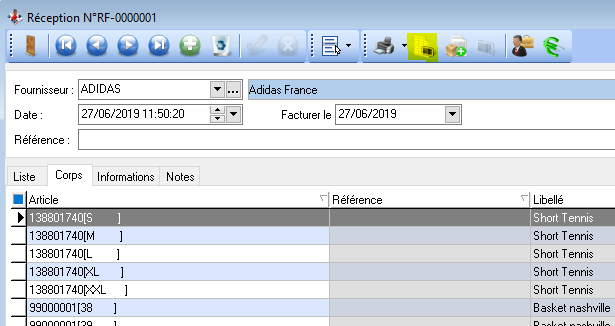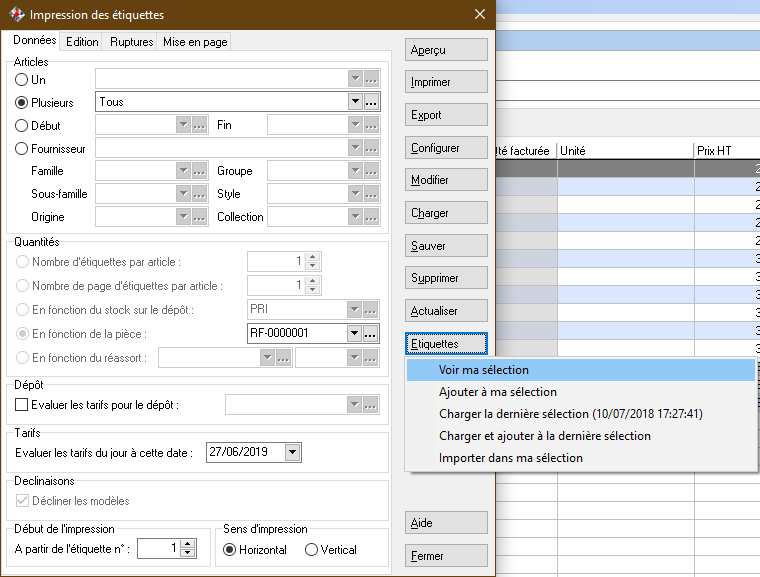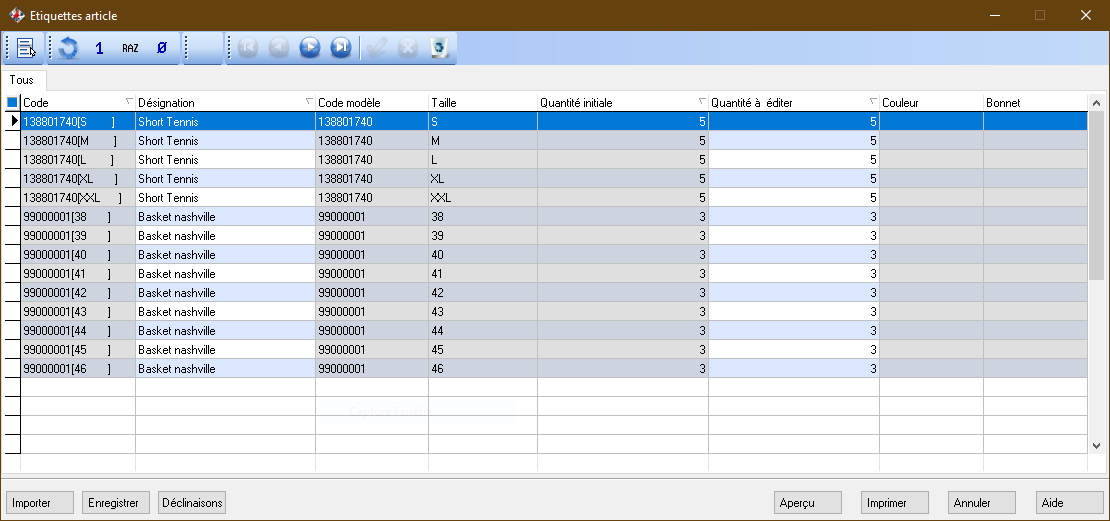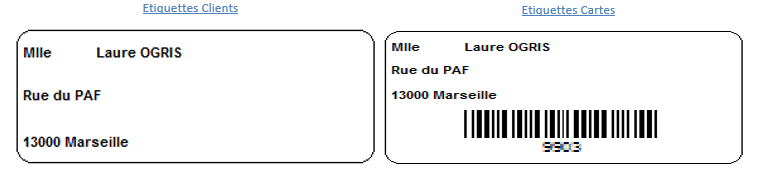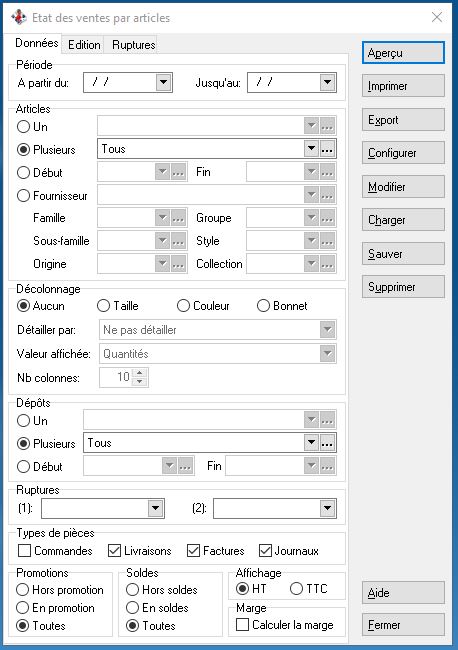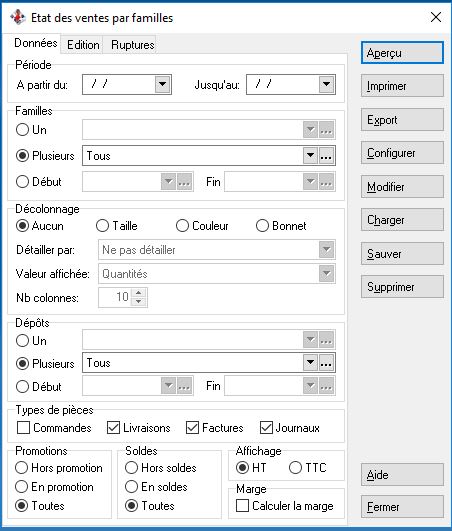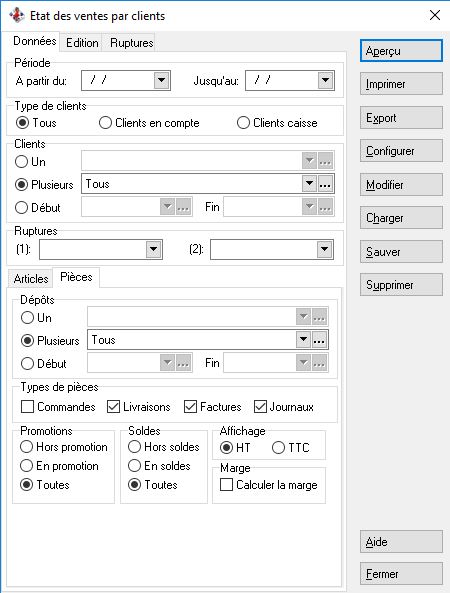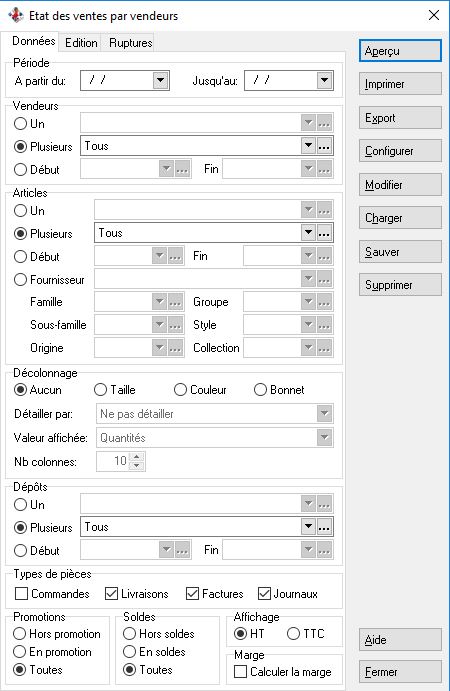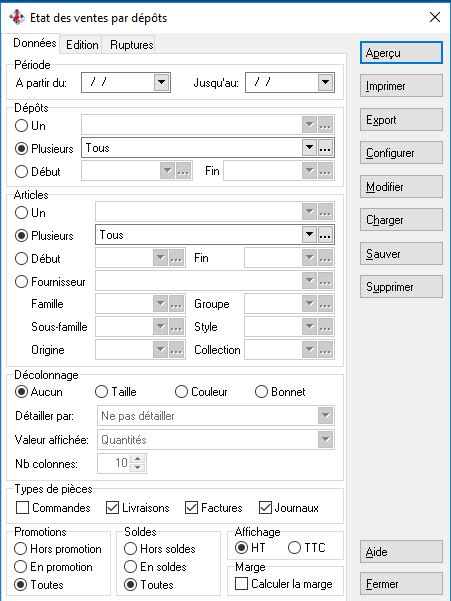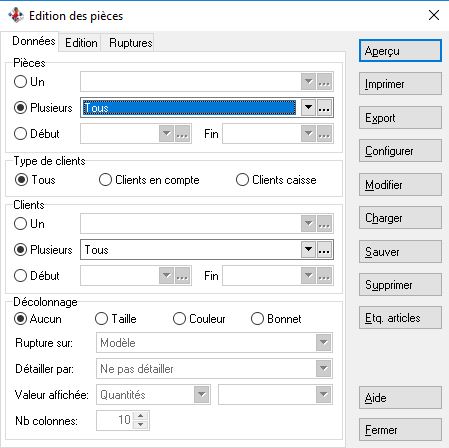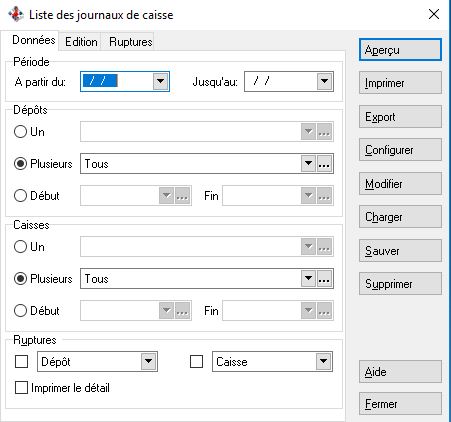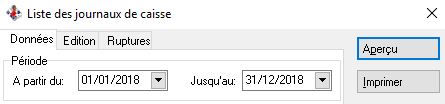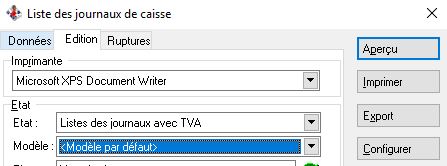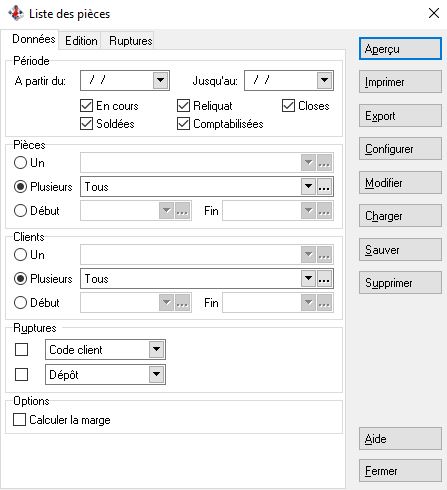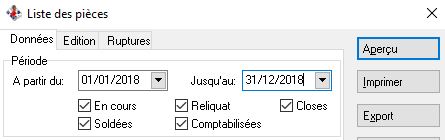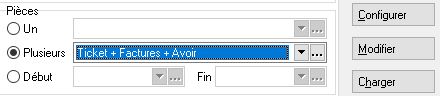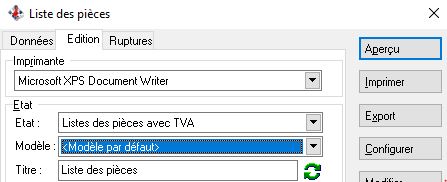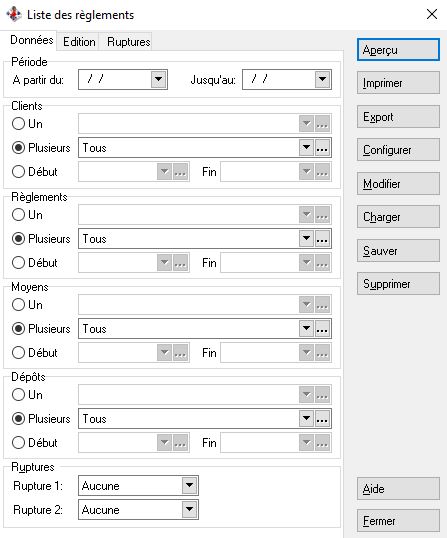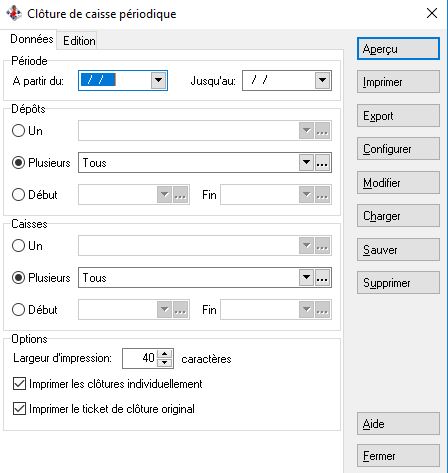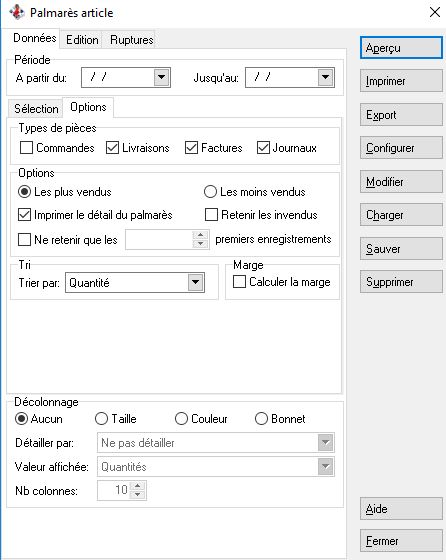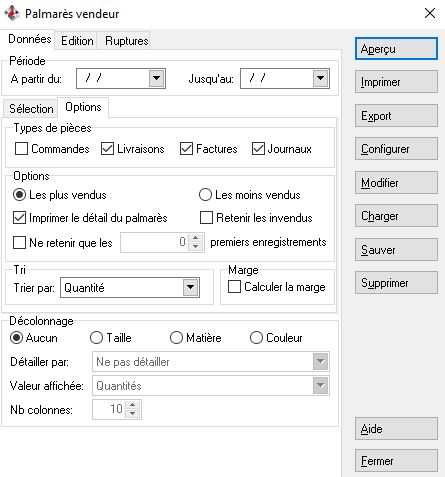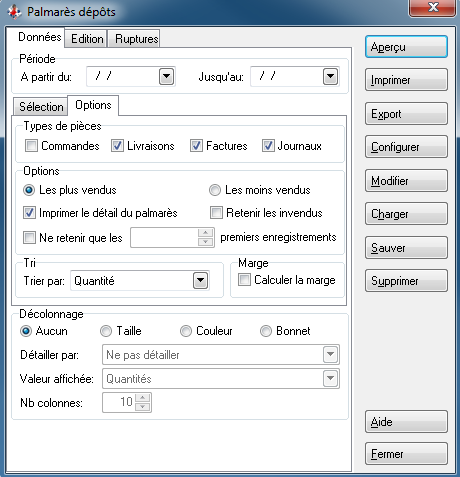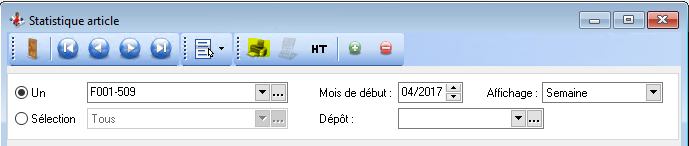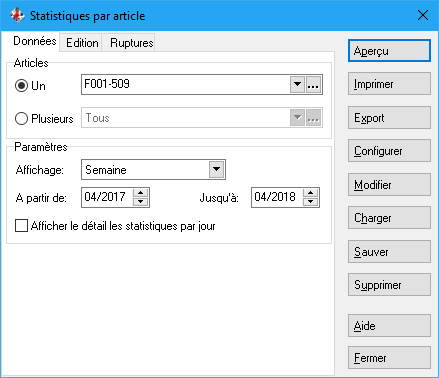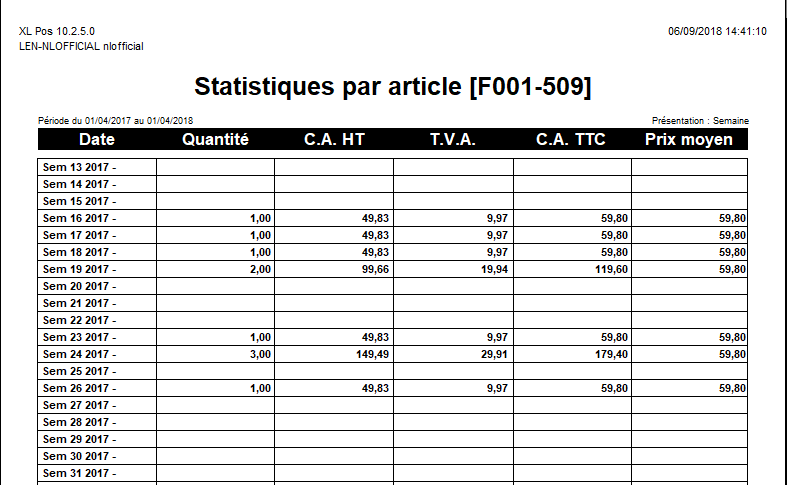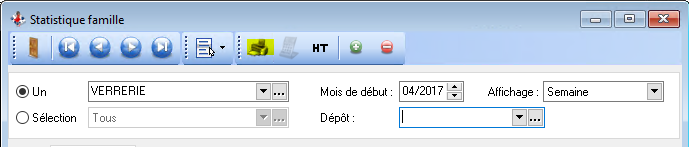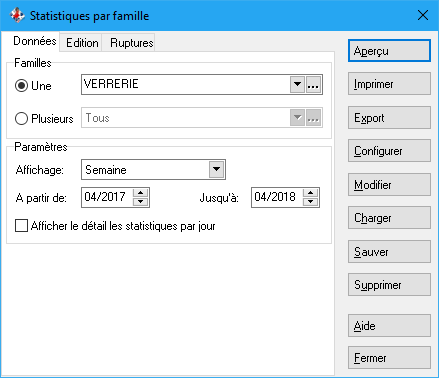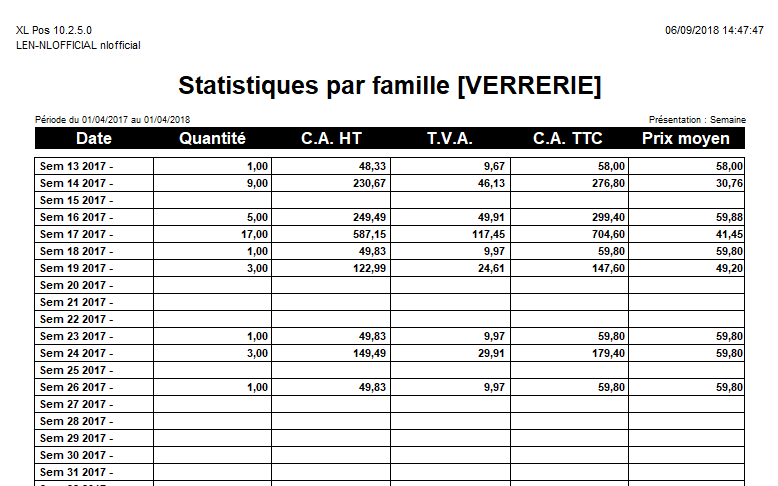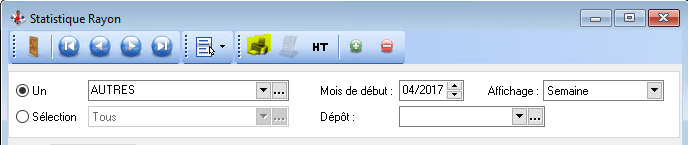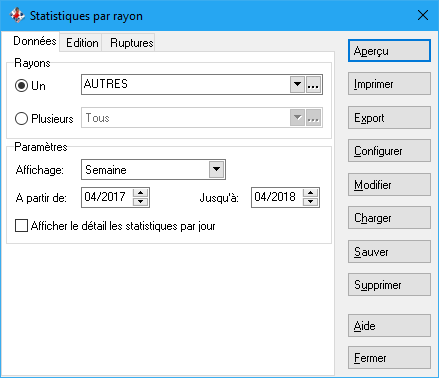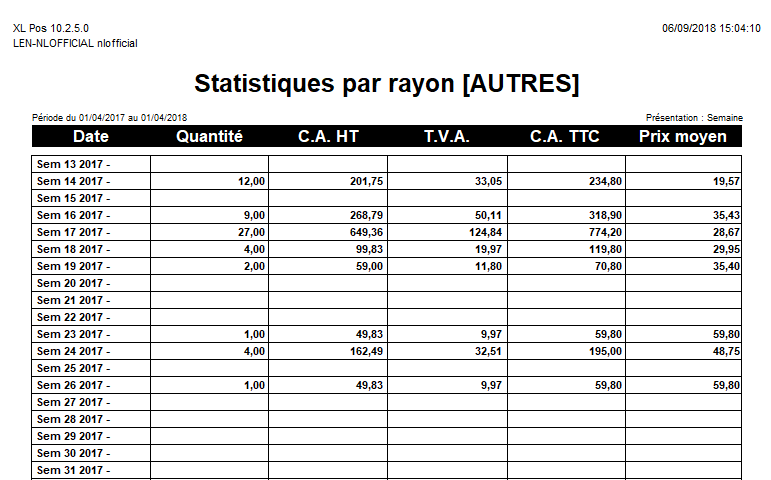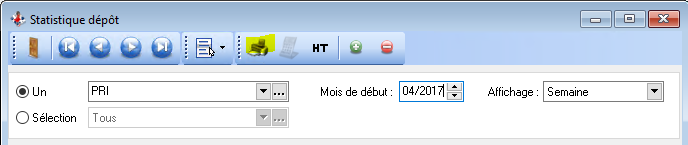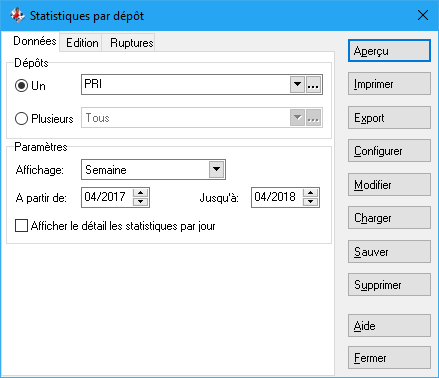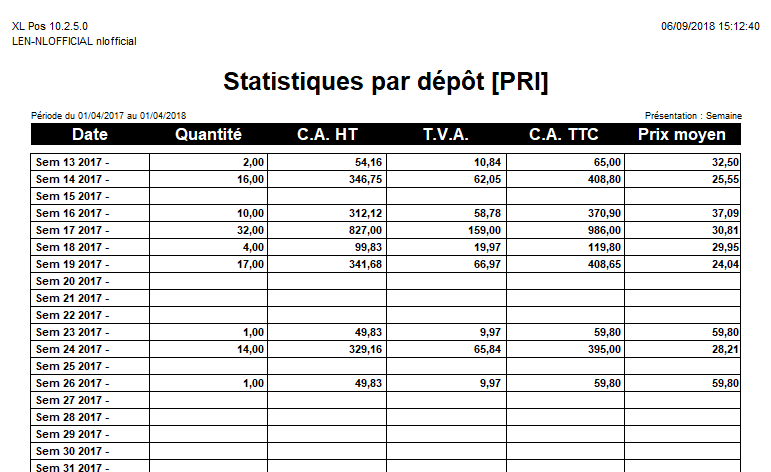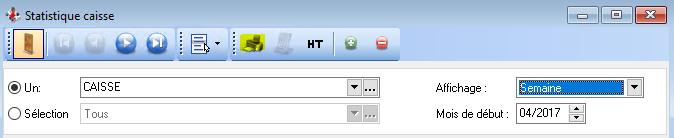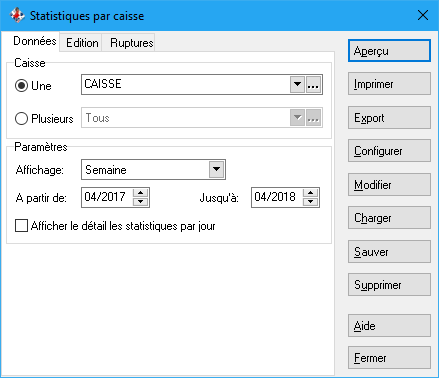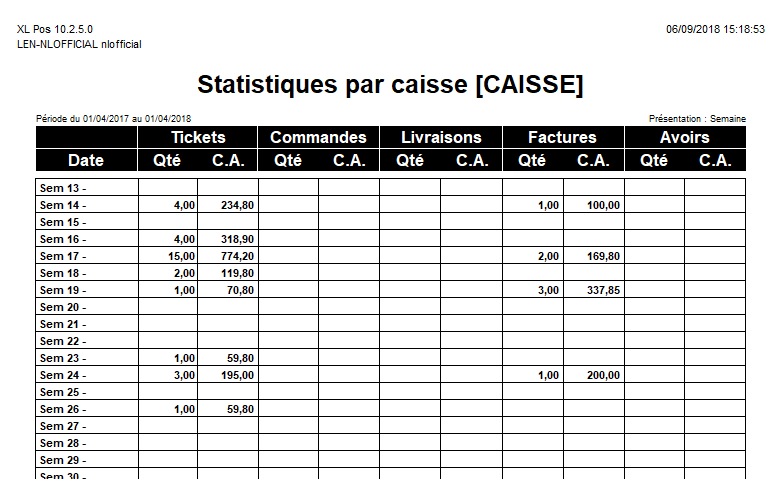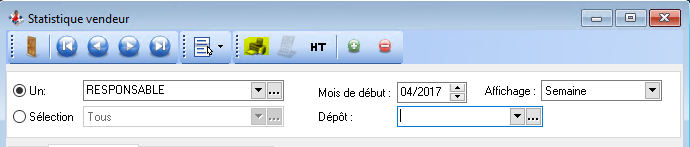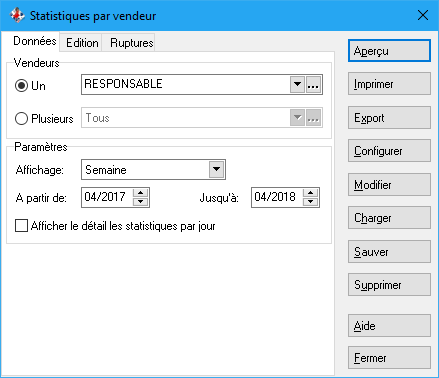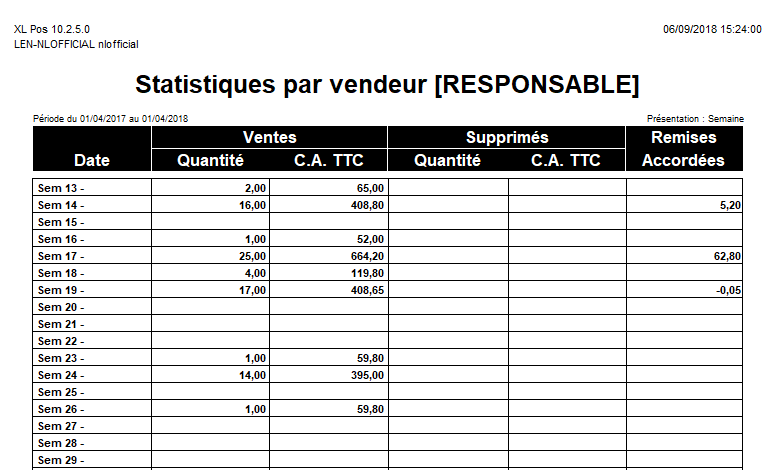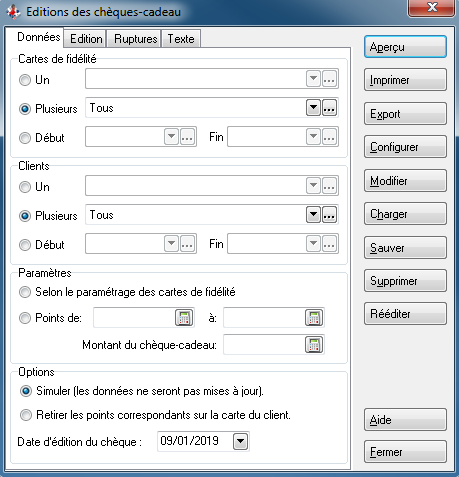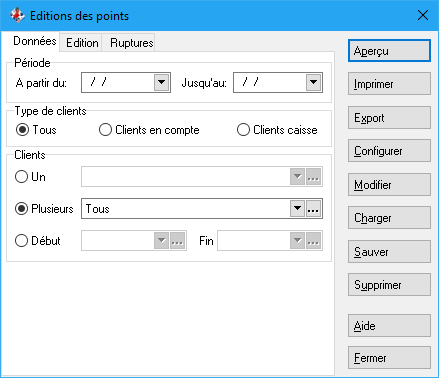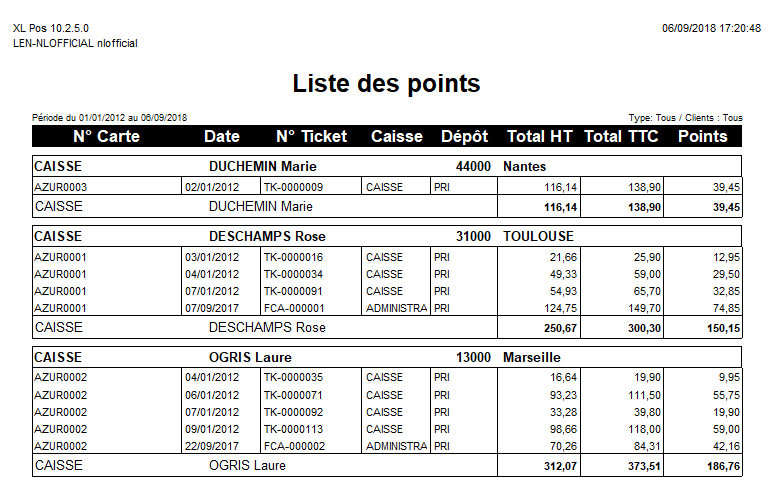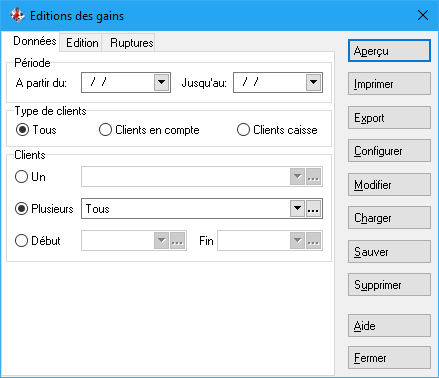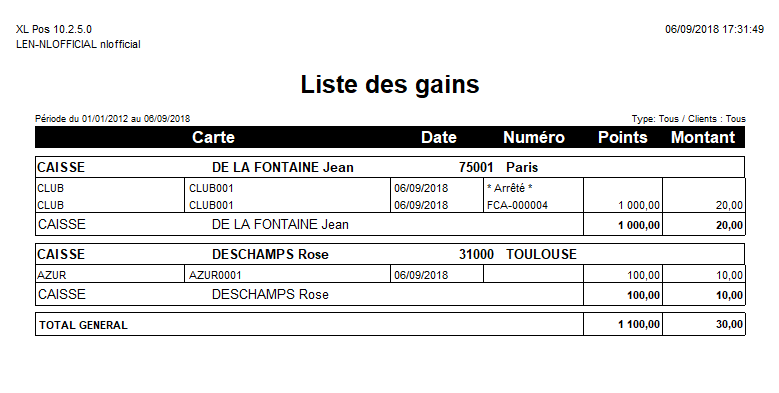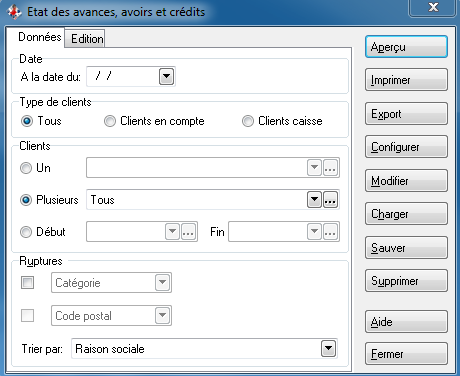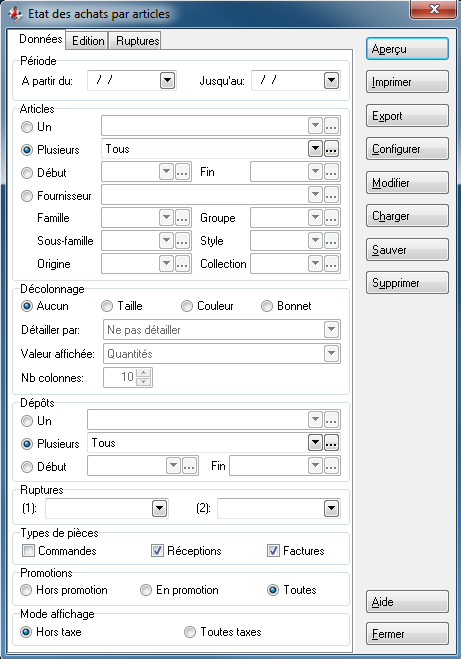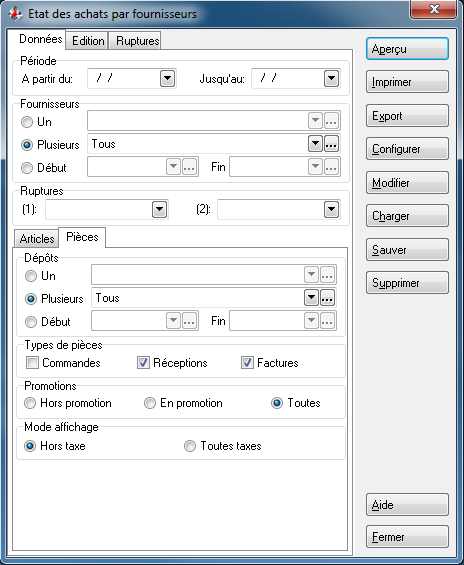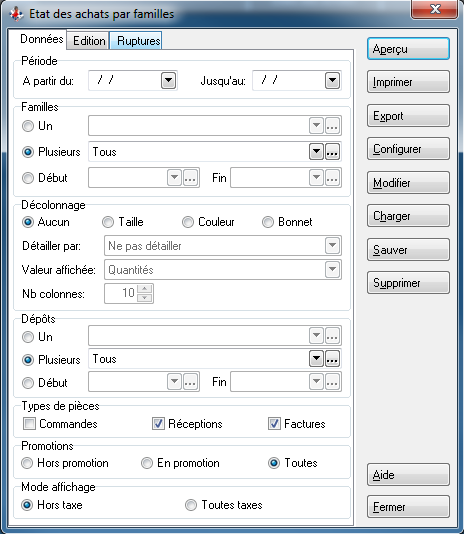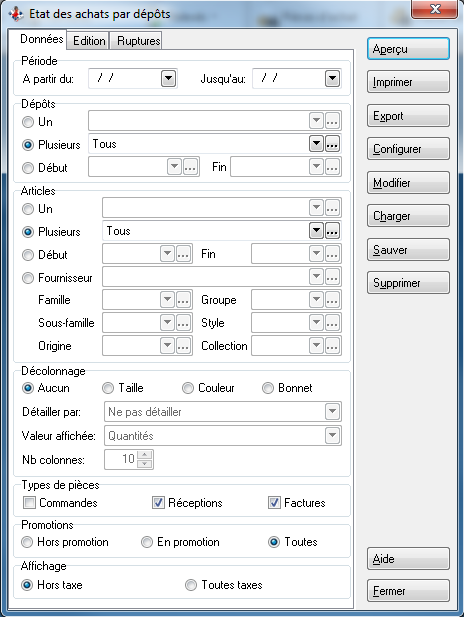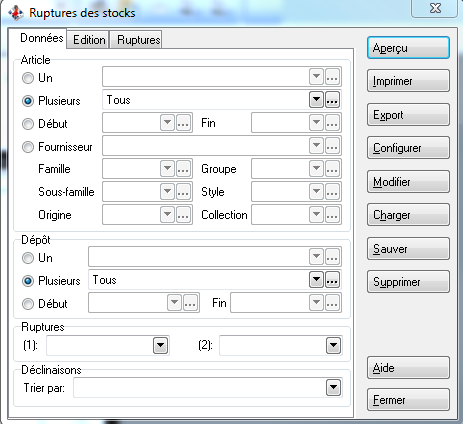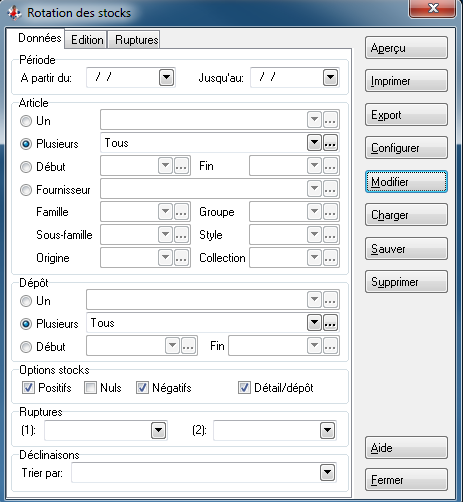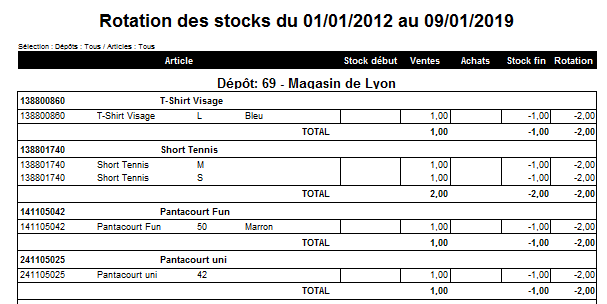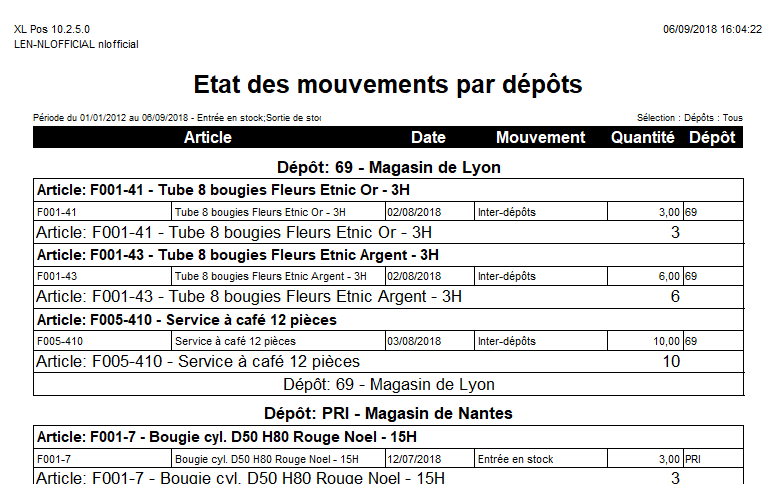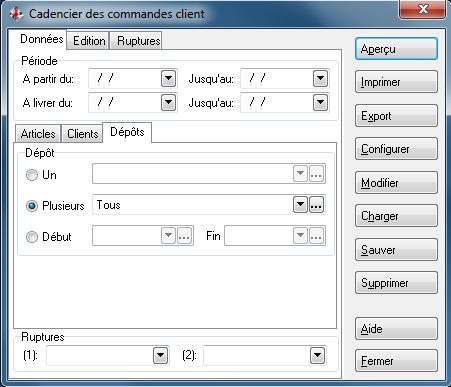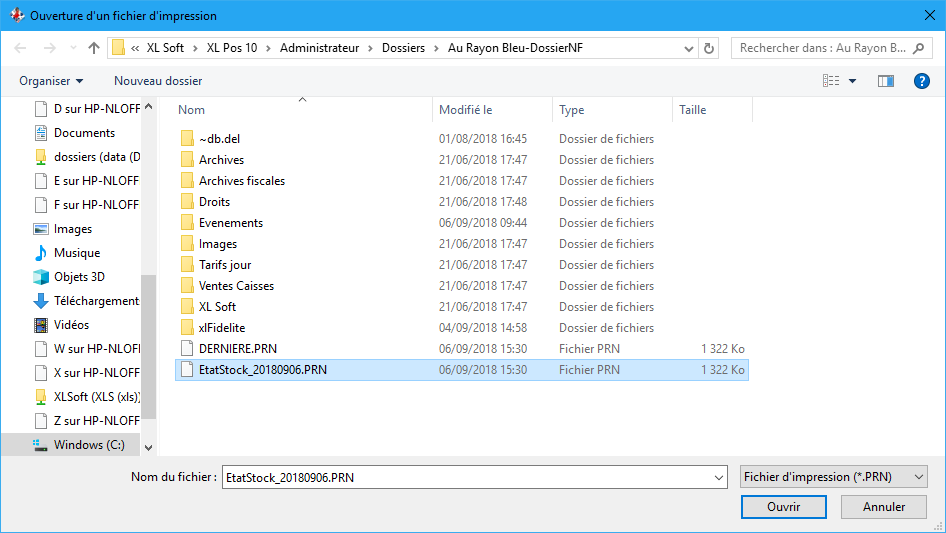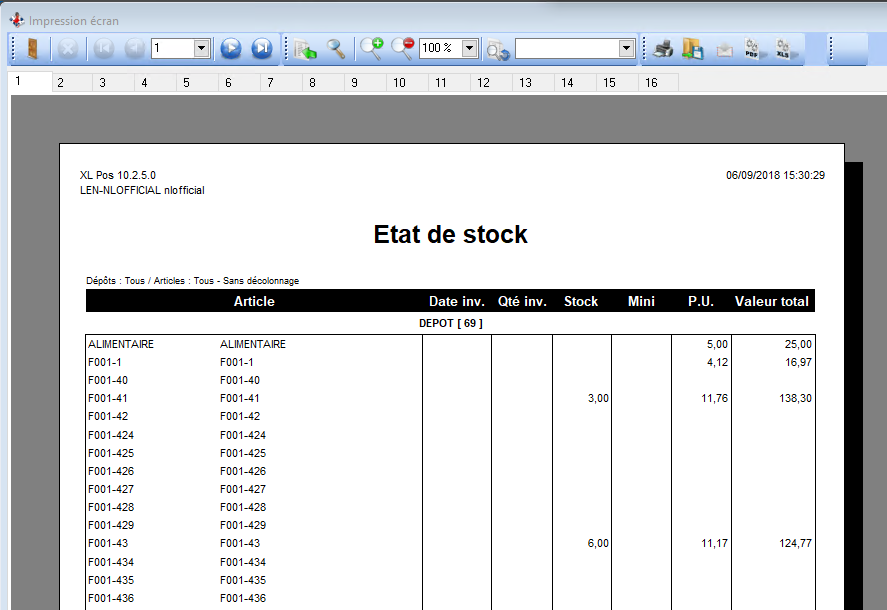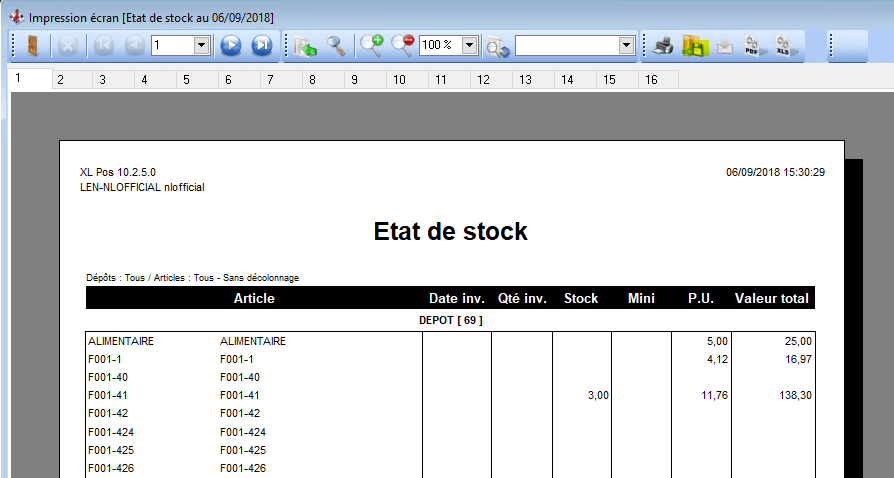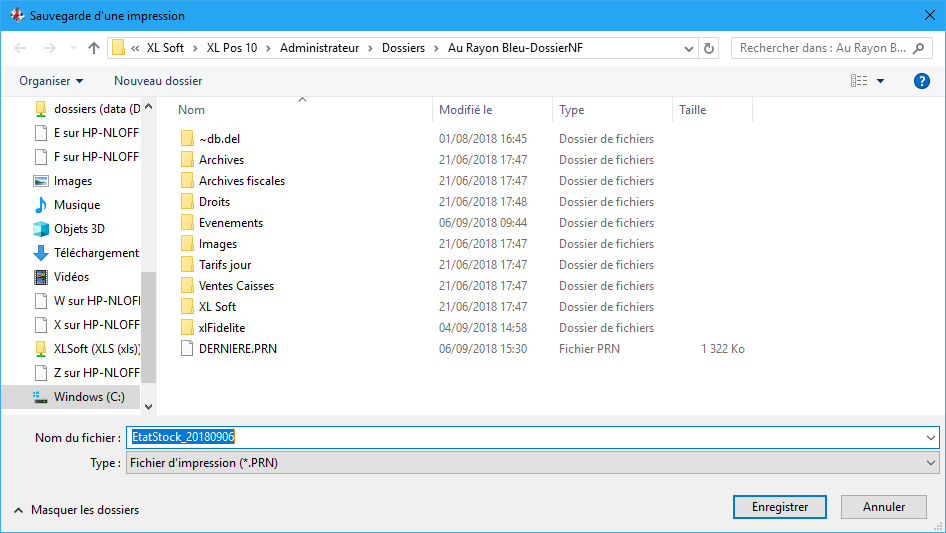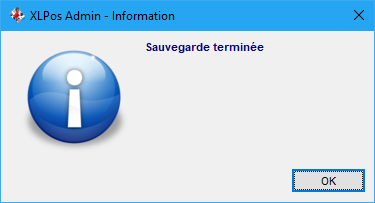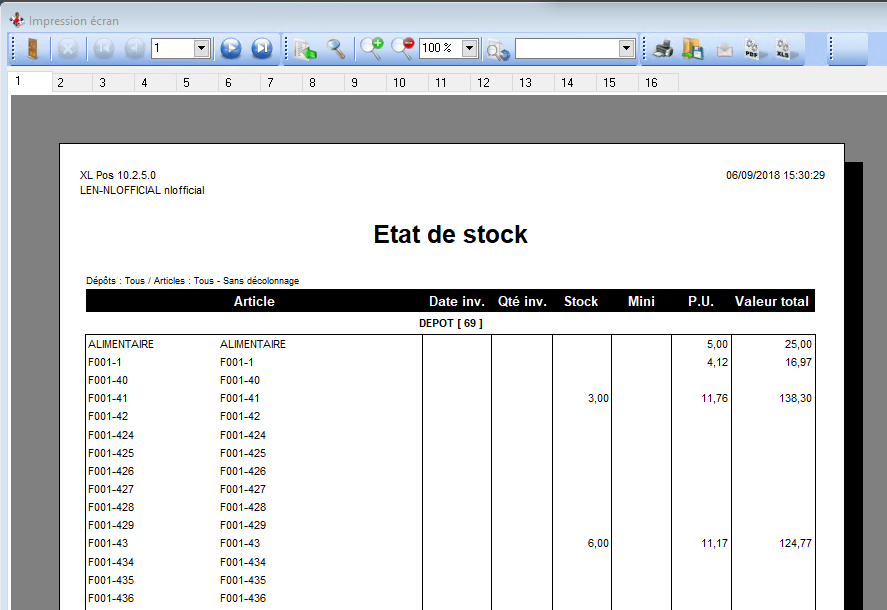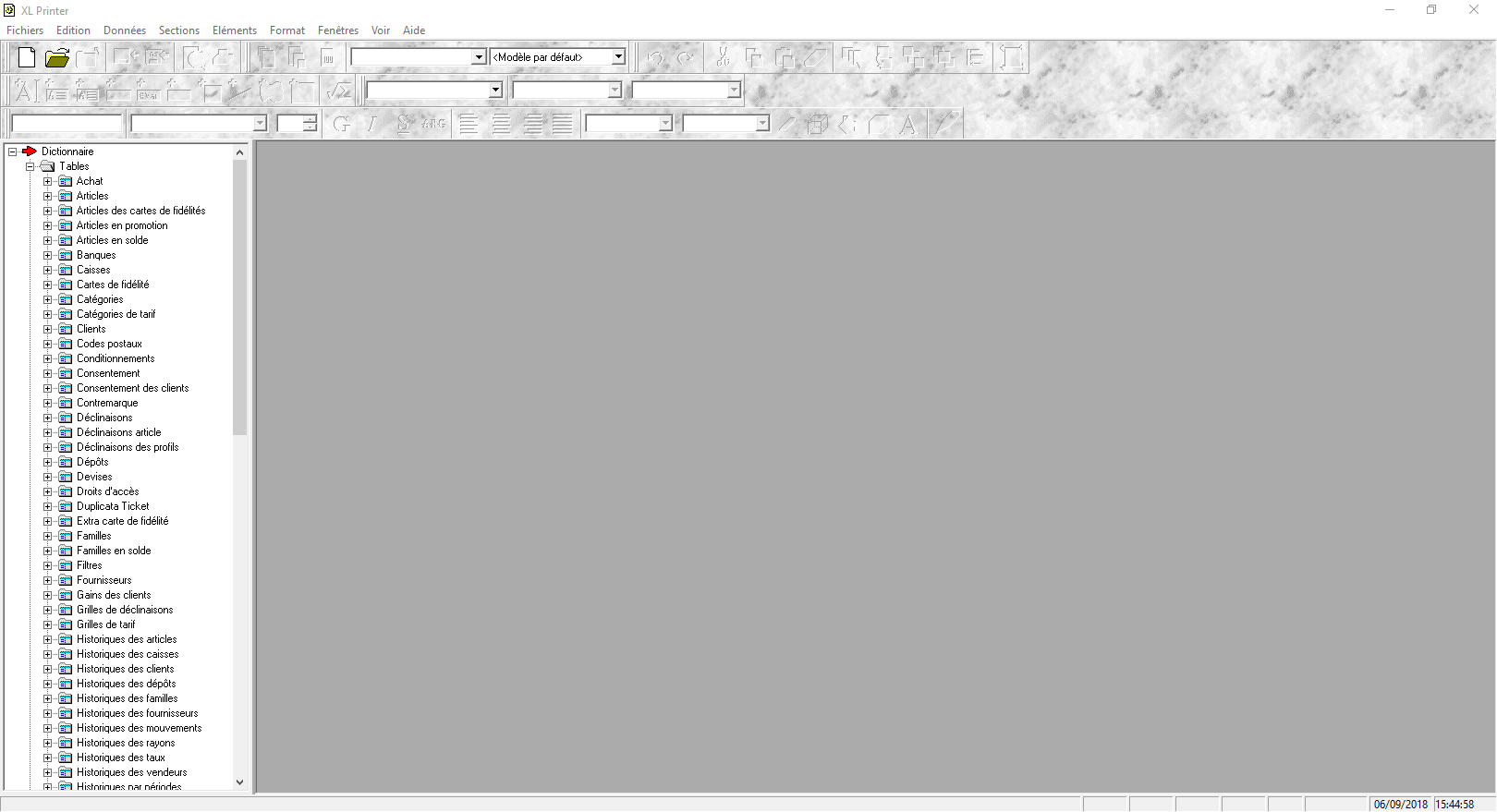Menu Impressions
Données
Liste des articles
Permet d'imprimer la liste des articles présents dans XL Pos.
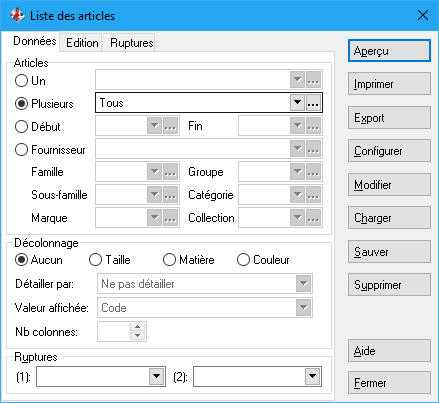
Il est possible d'imprimer une sélection partielle de la base.
Pour cela, il faut déterminer les critères de sélection à l'aide d'un filtre, d'une séquence de code, d'un fournisseur ou d'une classification.
Les ruptures permettent d'éclater la liste en fonction des critères choisis.
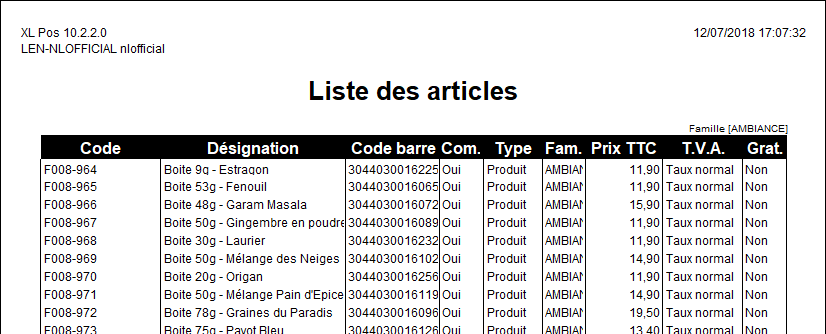
Etiquettes articles
Il existe dans l’Administrateur de nombreuses façons d’imprimer des étiquettes articles. Les étiquettes peuvent être éditées sur une imprimante bureautique A4 ou sur des imprimantes spécifiques.

L'onglet « Données » permet de sélectionner les articles et de définir la quantité d'étiquettes à éditer pour chaque article.
Pour les éditions sur des planches A4, on peut réutiliser la planche étiquettes entamée en faisant débuter l’impression à partir d’un numéro d’étiquette.
Dans l’onglet « Editions » on peut choisir le modèle d’étiquette en choisissant parmi la liste des états référencés ainsi que l’imprimante.
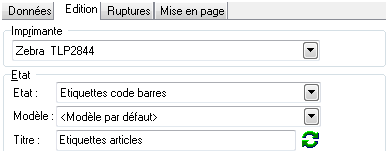
Dans l’onglet « Mise en page », on paramètre les dimensions de l’étiquette ainsi que les dimensions de la planche A4.
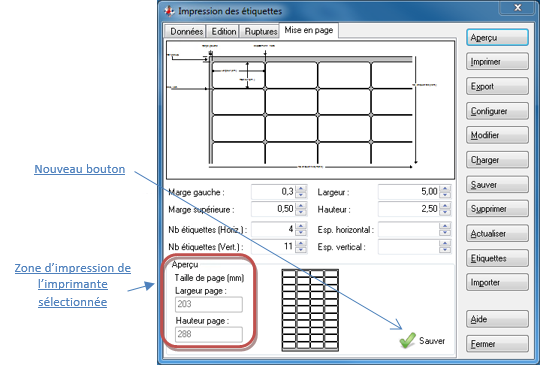
Important : Pour paramétrer une planche d’étiquettes, il faut se baser sur la zone d’impression. Cette zone est la taille imprimable de l'imprimante.
Le bouton « Sauver » sauvegarde la mise en page d’impression pour le couple Imprimante/Etat et celui-ci est disponible pour tout le monde.
Cas particuliers : Gestion des quantités sur une pièce
Il est possible d'imprimer des étiquettes Articles depuis une pièce.
Le menu Etiquettes / Voir ma sélection permet d'accéder au tableau des quantités.
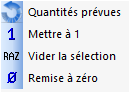 |
Remet les quantités de la pièce (comportement par défaut) Force la quantité à "1" sur chaque ligne (étiquetage "gondole") Vide le tableau Force la quantité à "0" sur chaque ligne |
La permet de supprimer la ligne sélectionnée (pour l'impression en cours)
Importer : Importe un fichier Code / Quantité
Enregistrer : Sauvegarde la sélection (article, quantité) pour une utilisation ultérieure
Déclinaisons : Affiche le tableau des déclinaisons (articles déclinés)
Articles non mouvementés
Les articles non mouvementés peuvent aider pour établir une campagne de solde ou une promotion.
Le principe de cette édition est de repérer les articles n’ayant pas mouvements de ventes, d'achat ou de stock dans une période donnée.

L'option "Retenir uniquement les ventes" permet de sélectionner uniquement les articles non vendus sur la période déterminée.
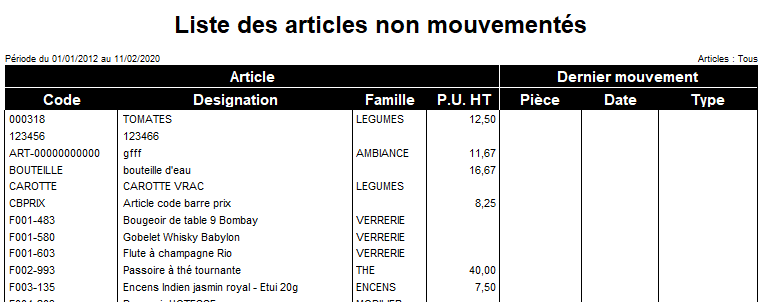
Liste des clients
Permet d'imprimer la liste des clients présents dans XL Pos.
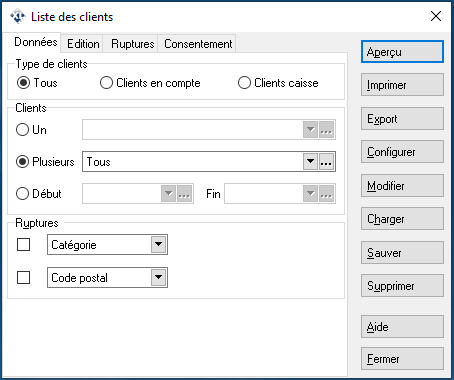
L'onglet « Données » permet d'effectuer une sélection des clients Pour cela, la sélection est effectuer par un filtre, une séquence de code ou un type.
Les ruptures permettent d'éclater la liste en fonction des critères choisis.
Dans l'onglet « Editions », 2 éditions sont possibles
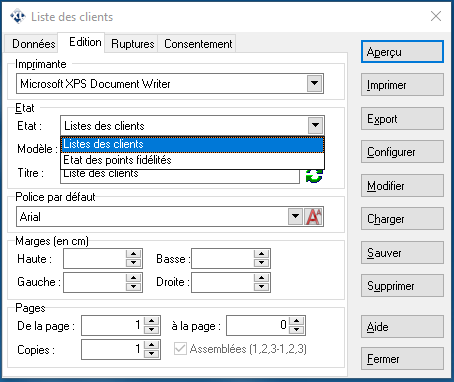
- Liste des clients : Affiche la liste des clients
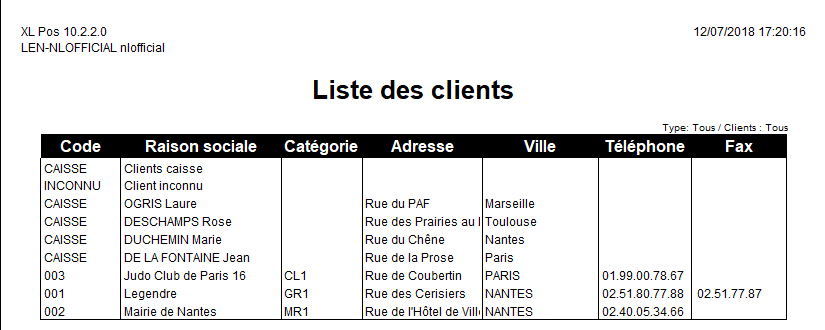
- Etat des points fidélités : Affiche le détail de la fidélité des clients
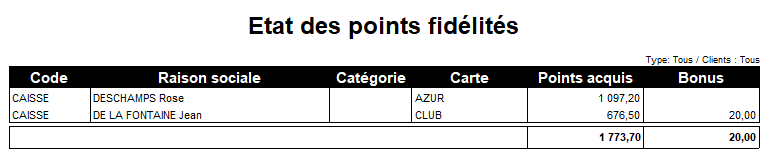
L'onglet « Consentement » permet de sélectionner le consentement utilisés, il est obligatoire de saisir une Description afin d'éditer l'état souhaité.
Laisser le champ "Consentement" vide pour avoir tous les clients.
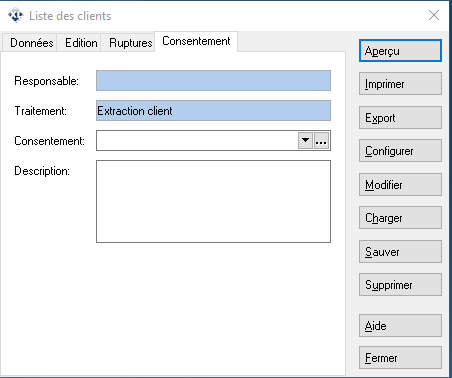
Etiquettes clients
Il est possible de choisir un ou plusieurs clients, le nombre d’étiquettes,…
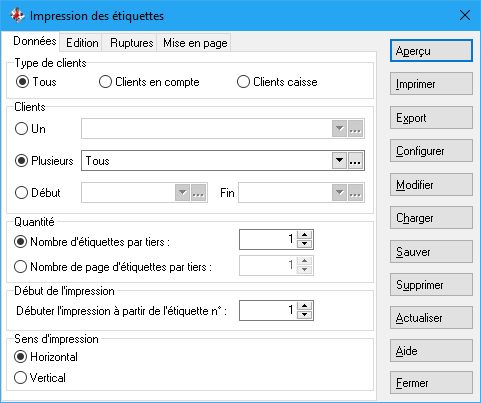
Dans l’onglet « Editions », on sélectionne l’imprimante ainsi que l’état (choix entre étiquettes clients et étiquettes cartes)
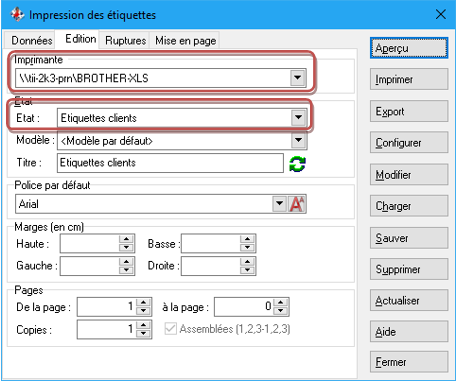
Dans l’onglet « Mise en page », on paramètre les dimensions de l’étiquette ainsi que les dimensions de la planche A4.
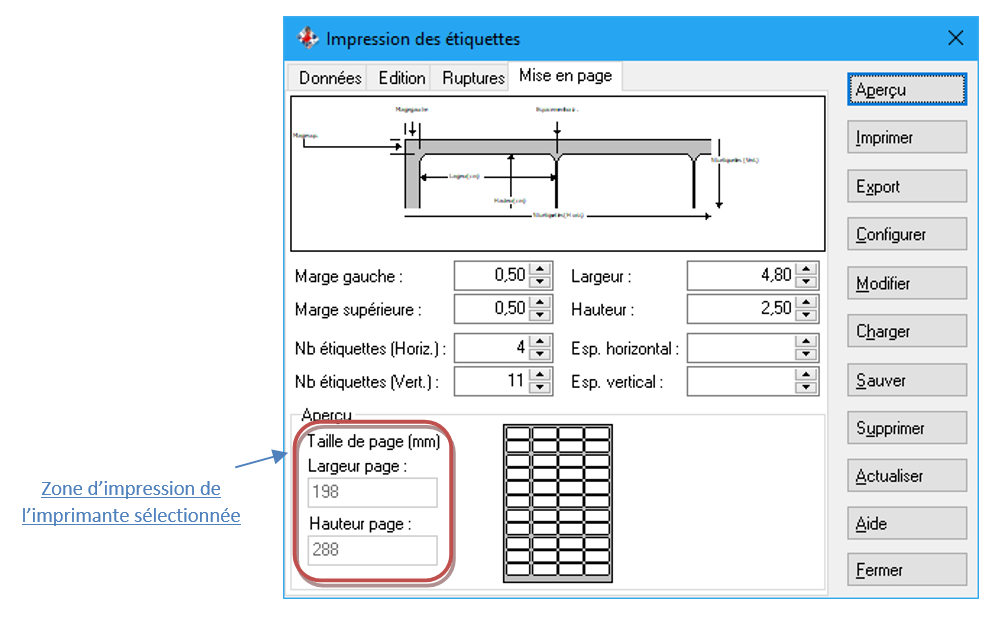
Important : Pour paramétrer une planche d’étiquettes, il faut se baser sur cette zone d’impression
Mailings
Cette fonction permet d’éditer un courrier, des étiquettes ou bien de générer un fichier texte.
 |
- Aperçu avant impression du courrier - Impression sans aperçu du courrier - Ouvre l’écran d’impression des étiquettes - Génère le fichier texte (ASCII) - Accès à la configuration de l’imprimante - Modifier l’état avec XL Printer - Charger une configuration sauvegardée - Sauver une configuration - Supprimer une configuration
- Ajoute le résultat de la sélection
|
Cette fenêtre permet de faire une sélection de clients en fonction des critères suivants :
- Tous les clients / Clients en compte / Clients caisse
- Sélection d’un filtre client (par défaut : Tous)
- Options :
- Dernier passage : indiquer l’intervalle de date de dernier passage du client (champ implémenté par la saisie d’un ticket ou d’une facture pour le compte d’un client)
- Client créé du : indiquer l’intervalle de date de création des clients
- Anniversaire du : Indiquer l’intervalle de jour et de mois. L’année doit être saisie mais n’est pas prise en compte.
- Adresse e-mail / Numéro de mobile / Carte de fidélité : Les critères renseignés sont cumulatifs ; ils doivent tous être satisfaits pour que le client soit pris en compte (ex. : si je coche adresse e-mail et N° de mobile, seul les clients ayant un mail ET un N° mobile seront retenus).
- Ventes du : Permet de sélectionner les clients (retenus précédemment) qui ont eu des ventes dans la période que l’on sélectionne. Le choix d’un dépôt restreint la sélection sur les ventes du dépôt.
- Articles : Permet de sélectionner les clients (retenus précédemment) qui ont eu des ventes sur la période indiqué ci-dessus ET ayant acheté le ou les produits sélectionnés. (Sélection à faire en fonction d’un filtre ou des critères de la fiche article)
Le bouton « Ajouter clients » permet d’afficher dans une liste la sélection des clients en fonction des critères indiqués précédemment.
En fermant cette liste, nous avons la possibilité de rajouter d’autres clients à la sélection initiale.
La question ci-dessous est alors proposée :
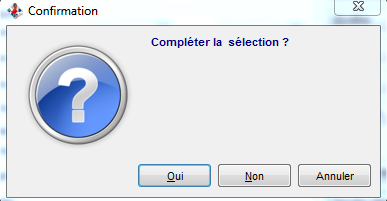
SI l’on répond « Non » : la sélection initiale sera supprimée au profit de la nouvelle sélection.
Si l’on répond « Oui » : la sélection initiale sera complétée.
Le bouton « Voir sélection » permet de rappeler la sélection effectuée précédemment.
Attention, lorsque l’on quitte la fenêtre de sélection des clients, la sélection n’est pas mémorisée.
A partir de la fenêtre « Liste des clients retenus », on peut effectuer les traitements suivants :
- Impression d’un mailing (le texte doit être saisi au préalable dans l’onglet « Texte » de la fenêtre « Mailing clients »).
L’appui du bouton Aperçu ou Imprimer permet de visualiser ou d’imprimer directement ce mailing.
- Impression d’étiquettes clients (étiquettes adresses par exemple)
- Exporter un fichier texte (séparateur point-virgule)
Les champs à exporter sont paramétrables en cliquant sur le bouton « Ajouter clients » ; il suffit d’afficher les colonnes voulues et cliquer sur le bouton « Exporter ».
Particularités à savoir sur la fenêtre « Liste des clients retenus » :
- L’affichage des colonnes peut être personnalisé en effectuant un clic droit sur les entêtes de colonnes et en sélectionnant le ou les éléments voulus.
- La majorité des colonnes peuvent être triées.
- On peut effectuer des filtres pour restreinte la sélection (ex : je ne souhaite que les clients ayant fait plus de 1000 euros de CA)
- Sur chacun des clients on peut décocher la colonne « Envoyer » afin de le désélectionner.
- Si on souhaite supprimer certains clients de cette liste, il faut décocher « Envoyer » sur les clients concernés puis appuyer sur la corbeille en bas de l’écran.
- On peut avoir le CA du client sur la période de vente que l’on a sélectionné (si date indiquée sur « Ventes du : ») ou le CA total du client.
- On peut avoir le nombre de passages par client sur la période de vente que l’on a sélectionné (si date indiquée sur « Ventes du : ») ou le nombre de passages total.
Etats des ventes
Etat des ventes
Par articles
Permet d'éditer un état des ventes par articles
Il est possible d'imprimer une sélection partielle.
Pour cela dans l'onglet "Données", il faut déterminer les critères de sélection à l'aide d'une période, d'un filtre sur les articles, d'un fournisseur ou d'une classification.
Vous pouvez aussi affiner le résultat souhaité en fonction du type de pièces.
Les ruptures permettent d'éclater la liste en fonction des critères choisis.
Pour cette édition plusieurs états sont disponibles dans l'onglet "Edition"
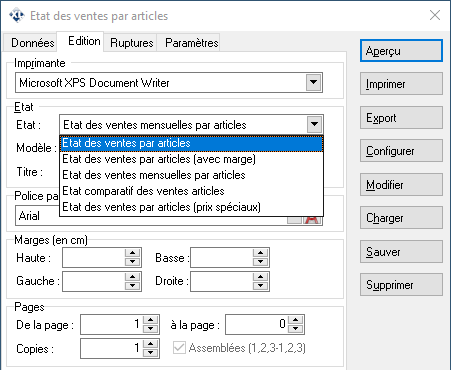
- Etat des ventes par articles : Affiche la liste des articles vendues sur la période avec le détail.
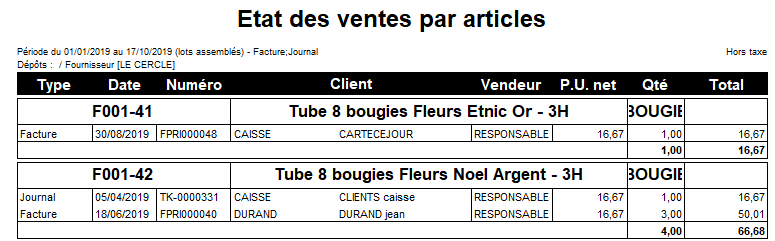
- Etat des ventes par articles (avec marge) : Affiche la liste des articles vendues sur la période avec la marge et le % de marge dégagée.
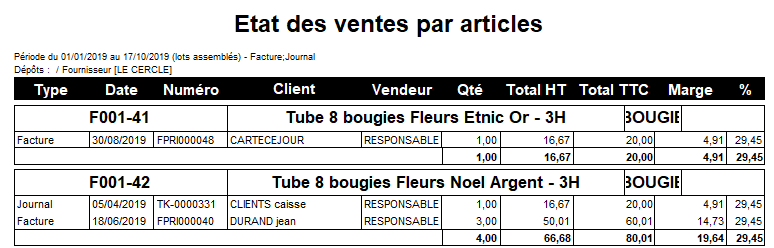
- Etat des ventes mensuelles par articles : Affiche un tableau avec la CA réalisé par mois pour chaque article

- Etat comparatif des ventes articles : Affiche un tableau comparatif sur la même période N-1

- Etat des ventes par articles (prix spéciaux) : Affiche uniquement les articles vendus avec un prix différents du prix de vente classique (remise saisie, article offert, tarif privé, tarif spécifique,...)
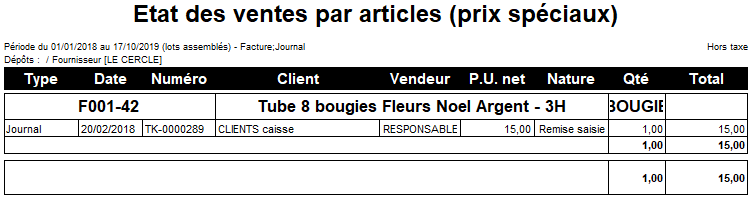
Par familles
Permet d'éditer un état des ventes par familles
Il est possible d'imprimer une sélection partielle.
Pour cela, il faut déterminer les critères de sélection à l'aide d'une période, d'un filtre sur les familles.
Vous pouvez aussi affiner les critères en fonction du type de pièces.
Pour cette édition, plusieurs états sont disponibles dans l'onglet Edition
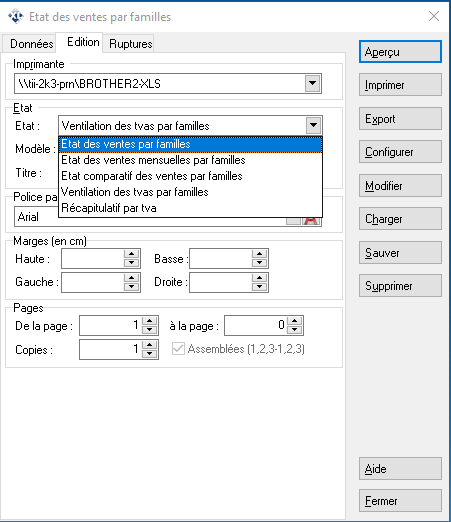
- Etat des ventes par familles : Affiche les ventes regroupé par famille sur la période déterminée.
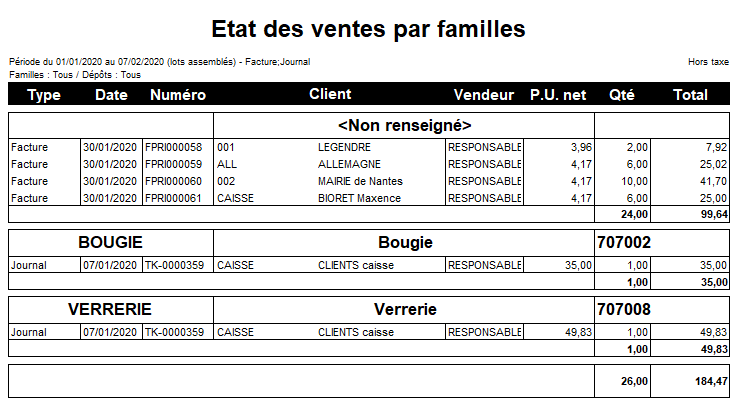
- Etat des ventes mensuelles par familles : Affiche par répartition mensuelle le CA des familles
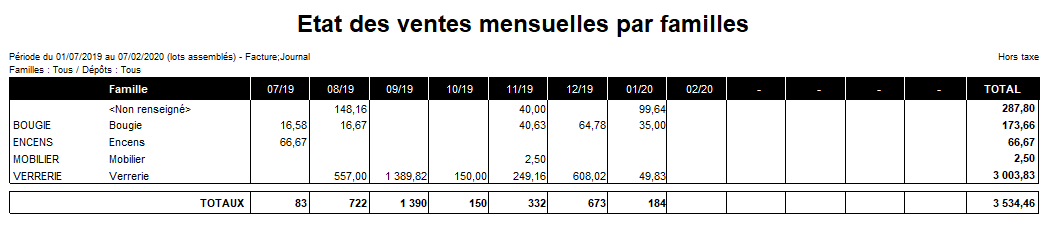
- Etat comparatif des ventes par familles : Affiche le CA en comparation avec N-1 sur la même période déterminée.
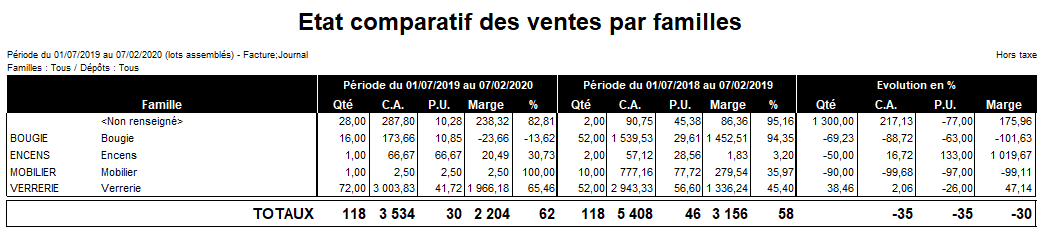
- Ventilation des tva par familles : Affiche les bases HT et les montants de TVA pour chaque famille.
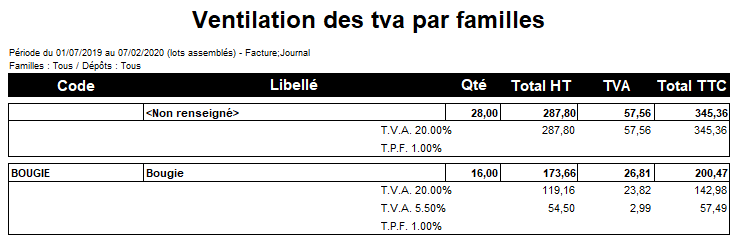
- Récapitulatif par tva : Affiche les bases HT et les montants de chaque TVA.
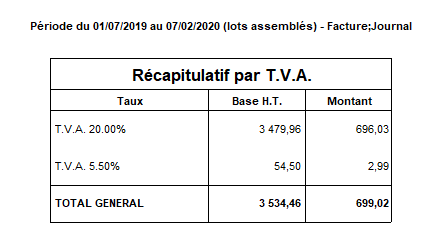
Par clients
Permet d'éditer un état des ventes par clients
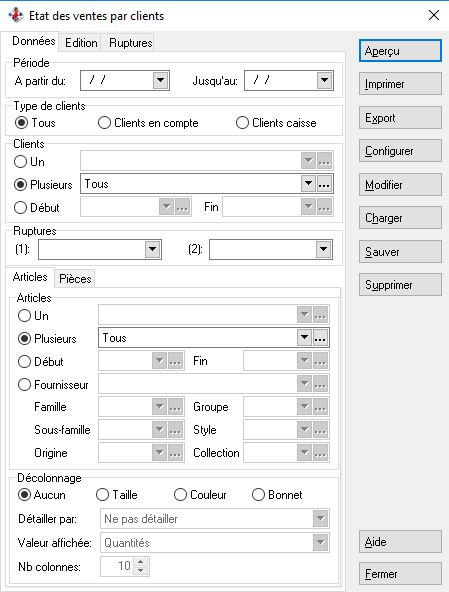
Il est possible d'imprimer une sélection partielle.
Pour cela, il faut déterminer les critères de sélection à l'aide d'une période, d'un filtre sur les clients, d'une sélection sur les articles, d'une sélection sur les dépôts
Vous pouvez aussi affiner les critères en fonction du type de pièces.
ATTENTION : SI VOUS COCHEZ L'OPTION JOURNAUX, LE LOGICIEL SELECTIONNERA LE CLIENT PAR DEFAUT DE LA CAISSE ET NON LE CLIENT FINAL DU TICKET.
Pour cette édition plusieurs états sont disponibles dans l'onglet "Edition"
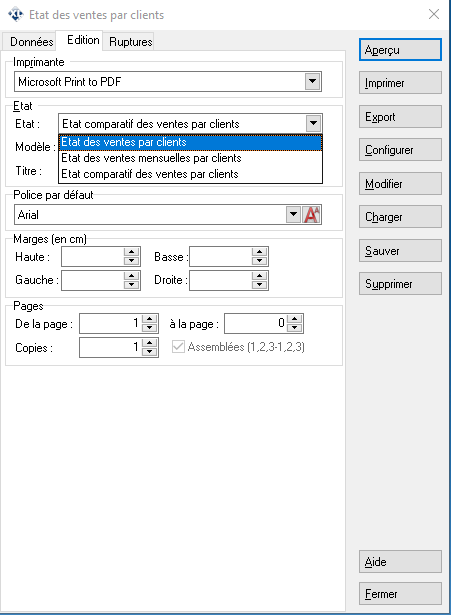
- Etat des ventes par clients : Affiche les ventes par clients
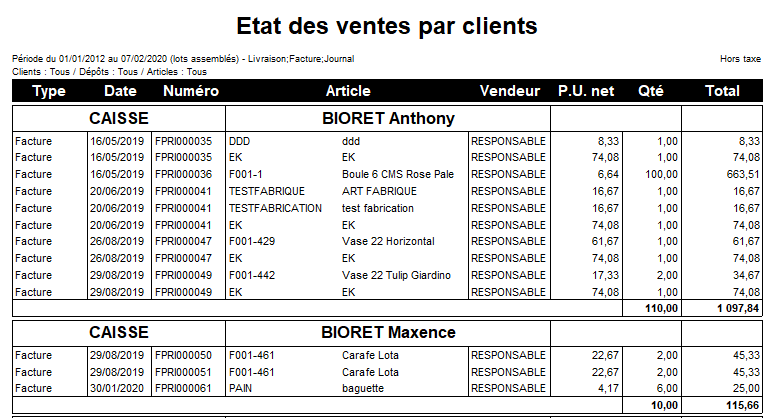
- Etat des ventes mensuelles par clients : Affiche le CA mensuel par client
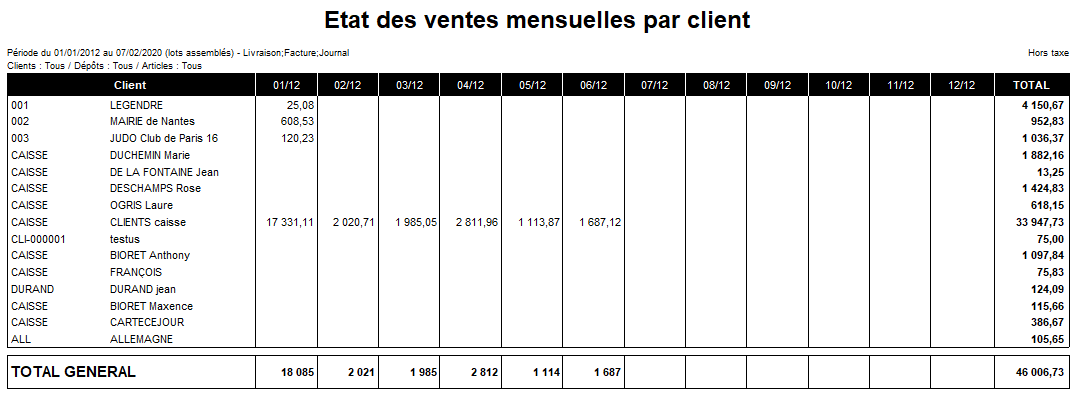
- Etat comparatif des ventes par clients : affiche l'évolution avec N-1 de la même période des ventes par clients

Par vendeurs
Permet d'éditer un état des ventes par vendeurs
Il est possible d'imprimer une sélection partielle.
Pour cela, il faut déterminer les critères de sélection à l'aide d'une période, d'une sélection sur les vendeurs, d'une sélection sur les articles, d'une sélection sur les dépots.
Vous pouvez aussi affiner les critères en fonction du type de pièce.
ATTENTION : SI VOUS COCHEZ L'OPTION JOURNAUX, LE LOGICIEL SELECTIONNERA LE VENDEUR PAR DEFAUT DE LA CAISSE ET NON LE VENDEUR DU TICKET
Pour cette édition plusieurs états sont disponibles dans l'onglet "Edition"
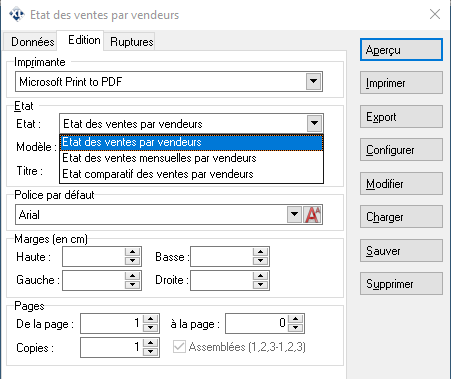
- Etat des ventes par vendeurs : Affiche le CA détaillé par vendeurs
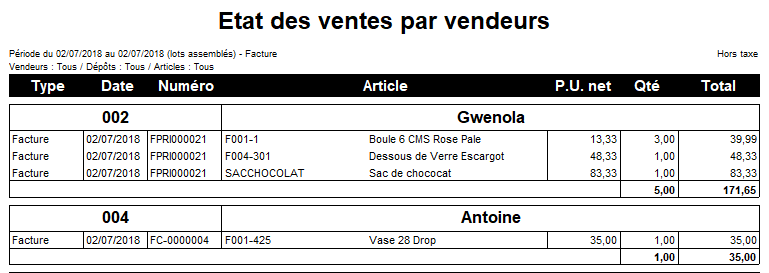
- Etat des ventes mensuelles par vendeurs : Affiche le CA mensuel par vendeurs

- Etat comparatif des ventes par vendeurs : Affiche l'évolution des ventes par vendeurs
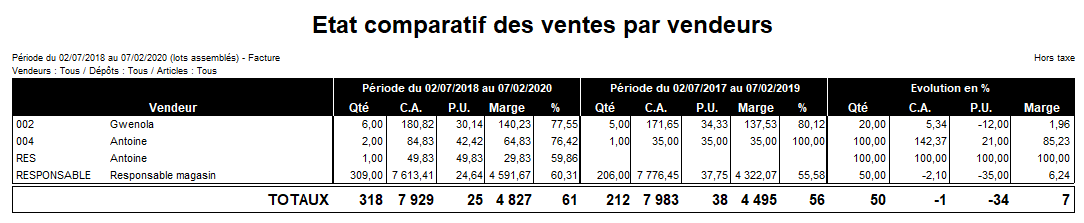
Par dépôts
Permet d'éditer un état des ventes par dépôts
Il est possible d'imprimer une sélection partielle.
Pour cela, il faut déterminer les critères de sélection à l'aide d'une période, d'une sélection sur les dépôts, d'une sélection sur les articles.
Vous pouvez aussi affiner les criètres en fonction du type de pièces.
Pour cette édition plusieurs états sont disponibles dans l'onglet "Edition"
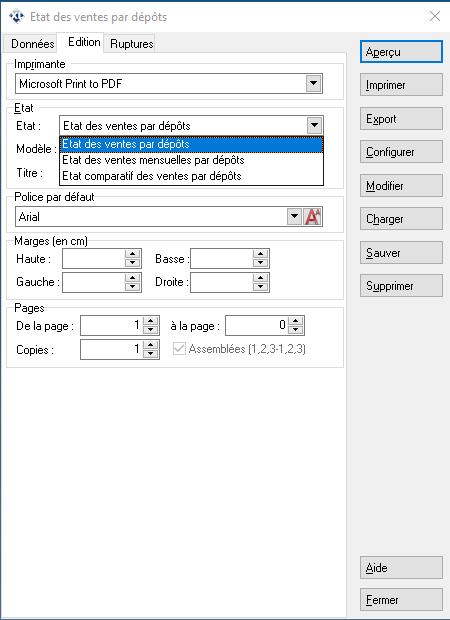
- Etat des ventes par dépôts : Affiche les ventes regroupées par dépôts
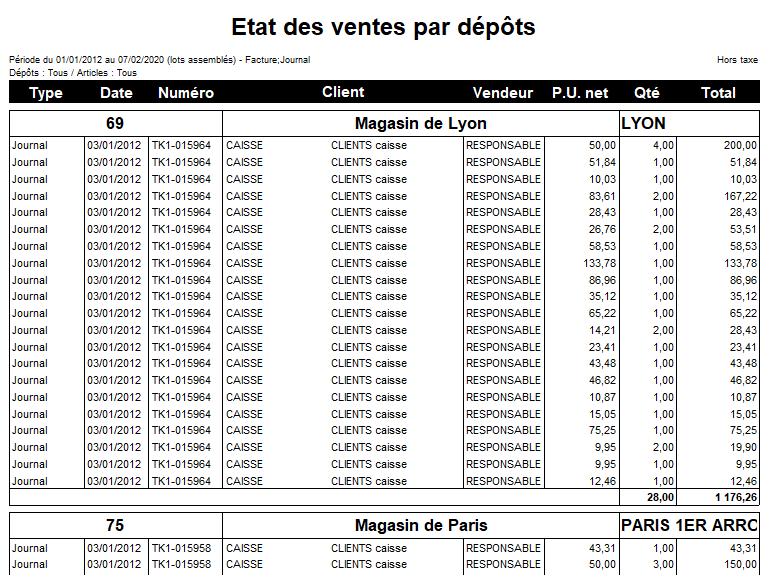
- Etat des ventes mensuelles par dépôts : Affiche le CA mensuel par dépôts

- Etat comparatif des ventes par dépôts : Affiche l'évolution des ventes avec N-1 sur la même période

Par commerciaux
Permet d'éditer un état des vente par commerciaux
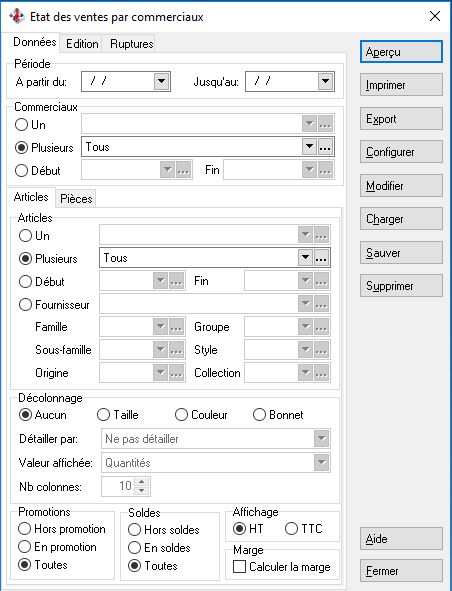
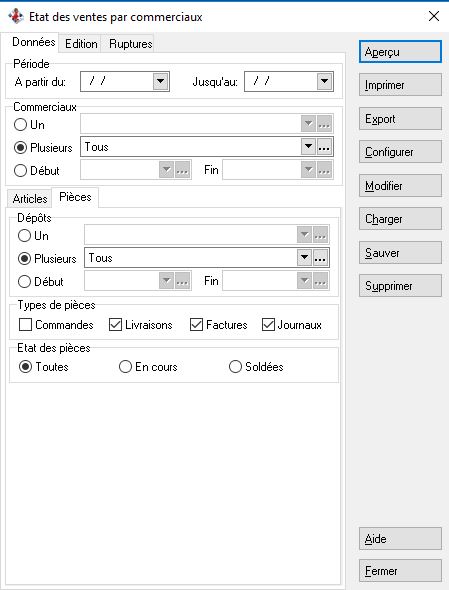
Il est possibled'imprimer une sélection partielle
Pour cela, il faut déterminer les critères de sélection à l'aide d'une période, d'une sélection sur les commerciaux, d'une sélection sur les articles, d'une sélection sur les dépôts.
Vous pouvez aussi affiner les critères en fonction du type de pièce.
ATTENTION : S VOUS COCHEZ L'OPTION JOURNAUX, LE LOGICIEL SELECTIONNERA LE COMMERCIAL RATTACHE AU CLIENT PAR DEFAUT ET NON LE COMMERCIAL DU CLIENT FINAL.
Pour cette édition plusieurs états sont disponibles dans l'onglet "Edition"
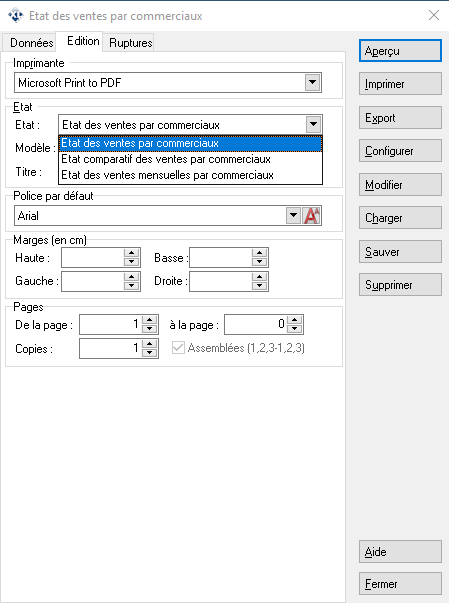
- Etat des ventes par commericaux : Affiche le CA regroupé par commerciaux
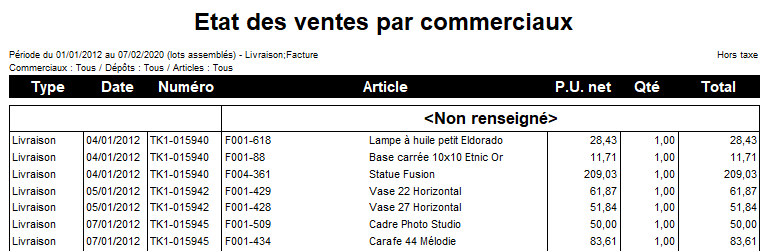
- Etat comparatif des ventes par commerciaux : Affiche l'évoltion du CA avec N-1 sur la même période

- Etat des ventes mensuelles par commerciaux : Affiche le CA mensuel par commerciaux

Pièces de vente
Permet d'éditer une pièce de vente (Devis, Commande, Livraison, Facture ou Avoir)
Il est possible d'imprimer une sélection de pièce de vente.
Pour cela, il faut déterminer les critères de sélection à l'aide d'une sélection sur les pièces, d'une sélection sur les clients.
Il est possible de sélectionner un modèle spécifique dans l'onglet "Edition".
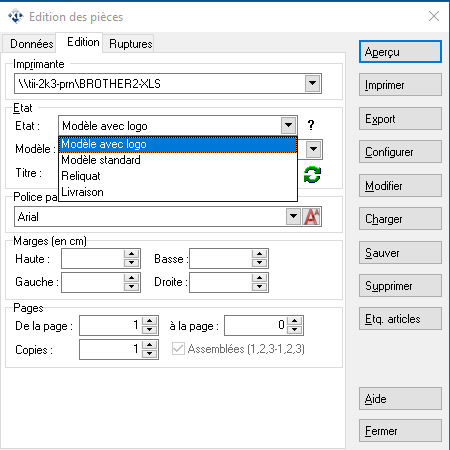
Liste des journaux
Permet d'édter la liste des journaux de caisse (Ventes tickets)
Il est possible d'imprimer une sélection.
Pour cela, il faut déterminer les critères de sélection à l'aide d'une période, d'une sélection sur les dépôts, d'une sélection sur les caisses.
Dans cette édition 2 états sont disponibles dans l'onglet Edition (Liste des journaux, Liste des jounaux avec TVA)
Les ruptures permettent d'éclater la liste en fonction des critères choisis.
SI VOUS NE SAISISSEZ QUE DES TICKETS DE CAISSE, CETTE EDITION PERMET DE CONNAITRE LE CA HT ET TTC SUR UNE PERIODE ET DE CONNAITRE LA TVA A DECLARER
Il faut sélectionner la période souhaitée
Dans l'onglet Edition, il faut sélectionner l'état Liste des journaux avec TVA
On retrouve aussi sur cette édition le récapitulatif des TPF facturées aux clients.
Liste des pièces
Permet d'éditer la liste des pièces de vente (Journaux de caisse, Devis, Commande, Livraison, Facture, Avoir)
Il est possible d'imprimer une sélection
Pour cela, il faut déterminer les critères de sélection à l'aide d'une période, d'une sélecion sur les pièces, d'une sélection sur les clients.
Les ruptures permettent d'éclater la liste en fonction des critères choisis.
Dans cette édition 2 états sont disponibles dans l'onglet Edition (Liste des pièces et Liste des pièces avec TVA)
CETTE EDITION PERMET DE CONNAITRE LE CHIFFRE D'AFFAIRES SUR UNE PERIODE ET DE CONNAITRE LA TVA A DECLARER
Il faut sélectionner la période souhaitée
Il faut ensuite sélectionner le filtre sur les pièces Ticket + Facture + Avoir (CA comptable)
Dans l'onglet Edition, il faut sélectionner l'état Liste des pièces avec TVA
On retrouve aussi sur cette édition le récapitulatif des TPF facturées aux clients.
Liste des règlements
Cette édtion permet d'éditer la liste des règlements
Il est possible d'imprimer une sélection partielle.
Pour cela, il faut déterminer les critères de sélection à l'aide d'une période, d'une sélection sur les clients, d'une sélection sur les règlements, d'une sélection sur les moyens de règlements, d'un sélection sur les dépôts.
Les ruptures permettent de classifier la sélection en fonction des critères choisis.
Dans cette édition plusieurs états sont disponibles dans l'onglet "Edition"
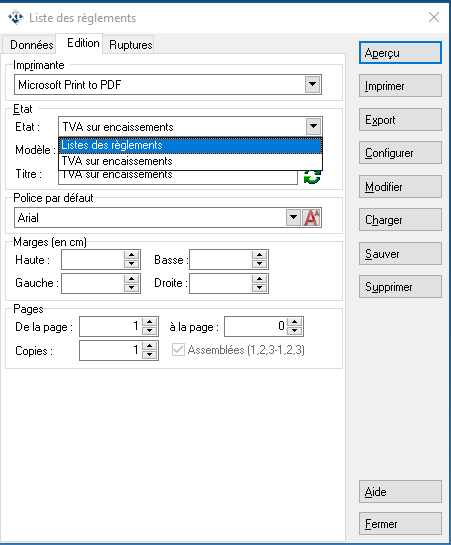
- Liste des règlements : Affiche les règlements encaissés sur la période déterminée.
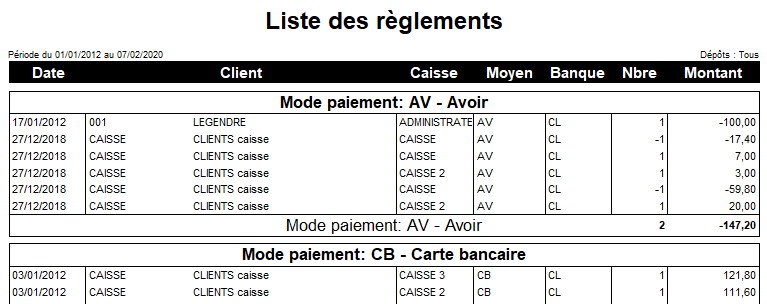
- Tva sur encaissements : Affiche la répartition des TVA en fonction des règlements
SI VOUS ETES ASSUJETI A LA TVA SUR LES ENCAISSEMENT, IL FAUT SELECTIONNER L'ETAT TVA SUR ENCAISSEMENT
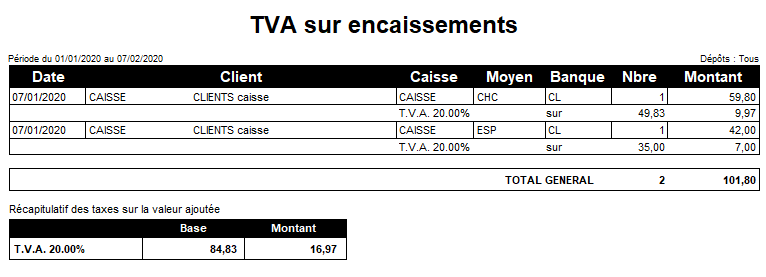
Clôture périodique
Permet d'éditer un ticket de clôture sur une période définie
Il est possible d'imprimer une sélection partielle
Pour cela, il faut déterminer les critères de sélection à l'aide d'une sélection d'une période, d'une sélection sur les dépôts, d'une sélection sur les caisses.
L'option 'Imprimer les clôtures individuellement' permet d'éditer 1 par 1 les tickets de clôtures.
L'option 'Imprimer le ticket de clôture original' permet d'éditer le ticket de clôture tel qu'il a été édité par la caisse le jour de la clôture.
Cumul journalier
Cette édition permet d’afficher un récapitulatif des chiffres liés uniquement aux opérations effectuées sur les caisses.
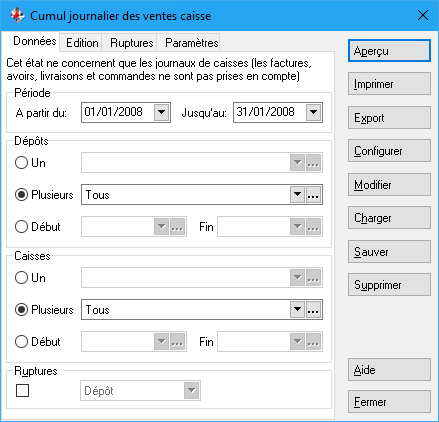
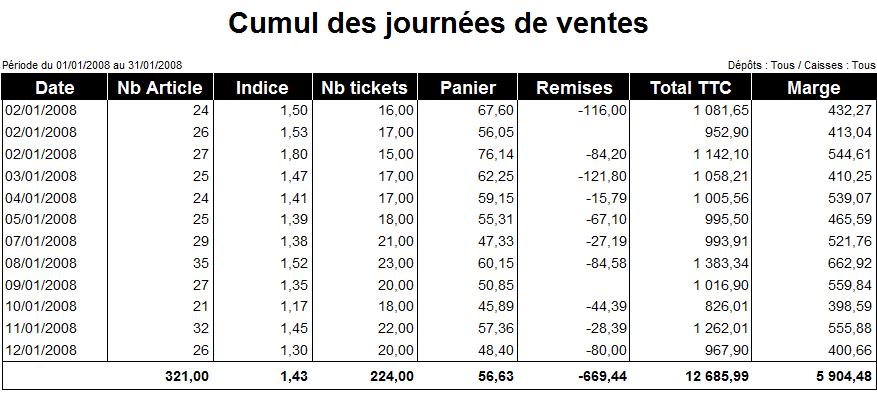
Remises différées
Cette édition permet d’éditer et de générer les remises de chèques concernant les chèques différés à l’encaissement.
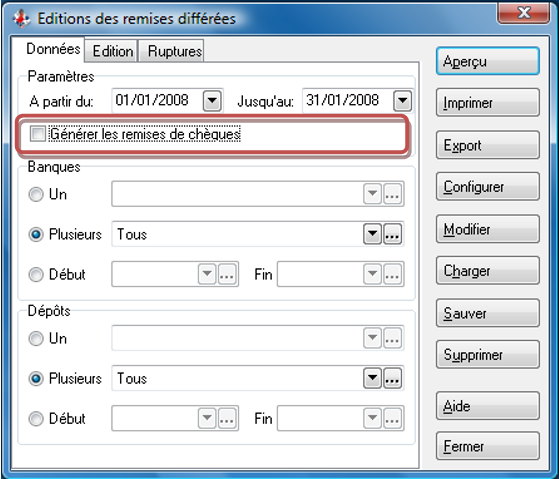
Si on coche la case « Générer les remises de chèques », les remises seront générées lors de l’édition.
Palmarès
Par articles
Permet d'éditer les meilleures ventes par articles
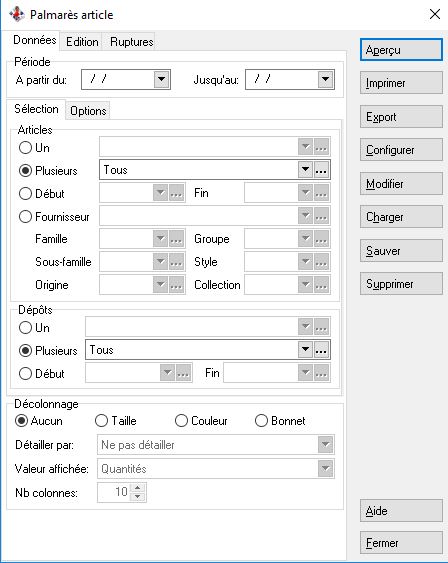
Il est possible d'imprimer une sélection partielle
Pour cela, il faut déterminer les critères de sélection à l'aide d'une période, d'une sélection sur les articles, d'une sélection sur les dépôts, d'une sélection sur les types de pièces
Vous pouvez choisir les critères de sélection des meilleures ventes en fonction des plus ou moins vendus, et de trier la sélection par ordre décroissant par quantité, par CA, par poids ou par marge
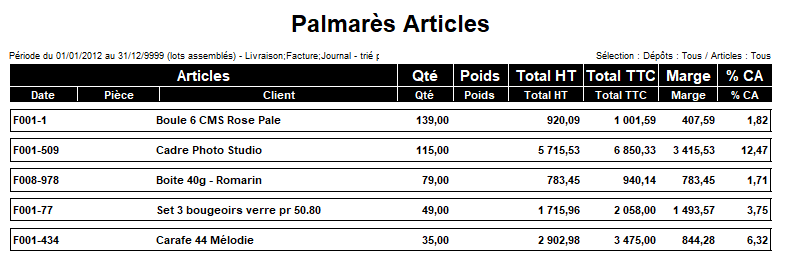
Par familles
Permet d'éditer les meilleures ventes par familles
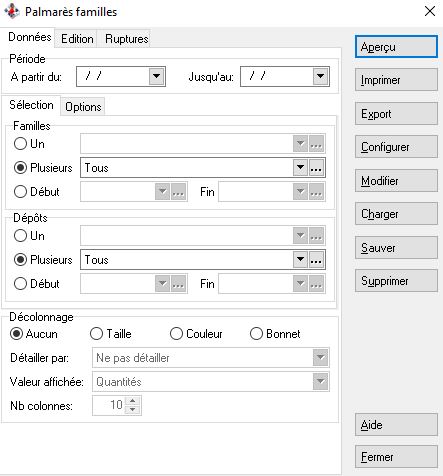
Il est possible d'imprimer une sélection partielle
Pour cela, il faut déterminer les critères de sélection à l'aide d'une période , d'une sélection sur les familles, d'une sélecion sur les dépôts, d'une sélection des types de pièces
Vous pouvez choisir les critères de sélection des meilleures ventes en fonction des plus ou moins vendus, et de trier par ordre décroissant par quantité, par CA, par poids, ou par marges.
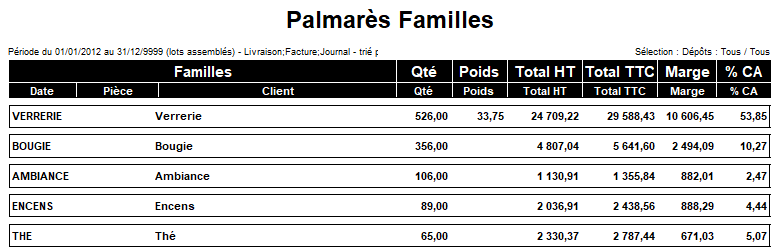
Par vendeurs
Permet d'éditer les meilleures ventes par vendeurs
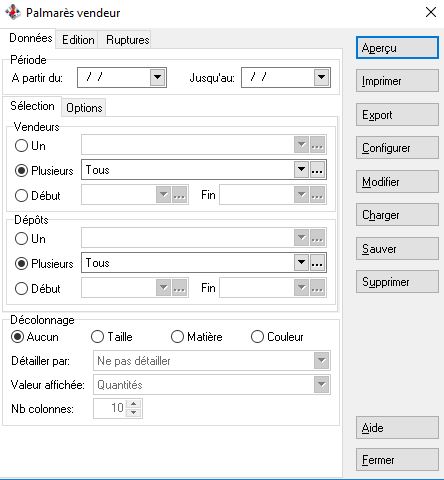
Il est possible d'imprimer une sélection partielle
Pour cela, il faut déterminer les critères de sélection à l'aide d'une période, d'une sélection sur les vendeurs, d'une sélection sur les dépôts, d'une sélection sur les types de pièces
Vous pouvez choisir les critères de sélection des meilleures ventes en fonction des plus ou moins vendus, et de trier par ordre décroissant par quantité ou par CA
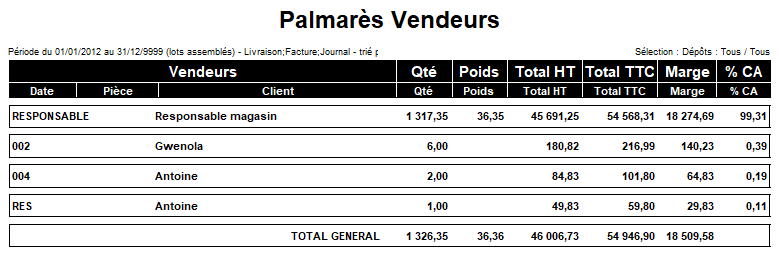
Par clients
Permet d'éditer les meilleures ventes par clients
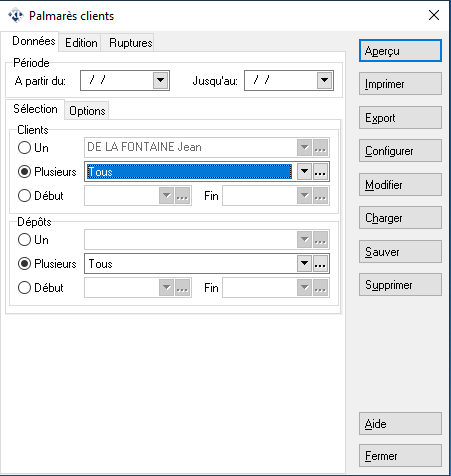
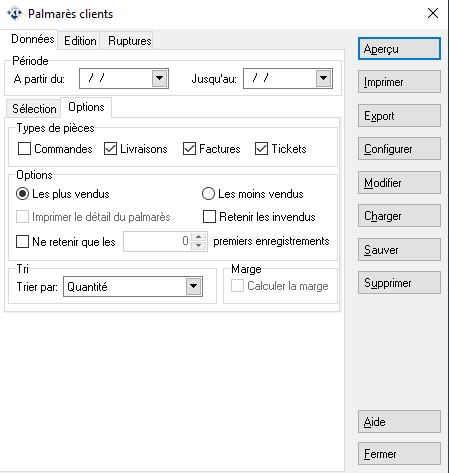
Il est possible d'imprimer une sélection partielle
Pour cela, il faut déterminer les critères de sélection à l'aide d'une période, d'une sélection sur les clients d'une sélection sur les dépôts, d'une sélection sur les types de pièces
Vous pouvez choisir les critères de sélection des meilleures ventes en fonction des plus ou moins vendus, et de trier par ordre décroissant par quantité ou par CA
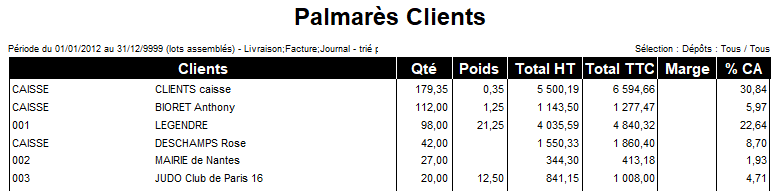
Par dépôts
Permet d'éditer les meilleures ventes par dépôts
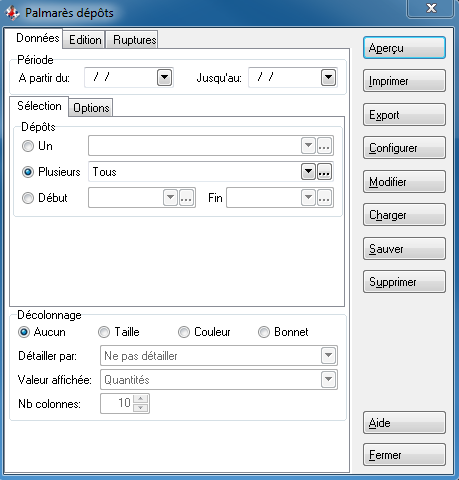
Il est possible d'imprimer une sélection partielle
Pour cela, il faut déterminer les critères de sélection à l'aide d'une période, d'une sélection sur les dépôts, d'une sélection sur les types de pièces.
Vous pouvez choisir les critères de sélection des milleures ventes en fonction des plus ou moins vendus et de trier par ordre décroissant par quantité ou par CA.
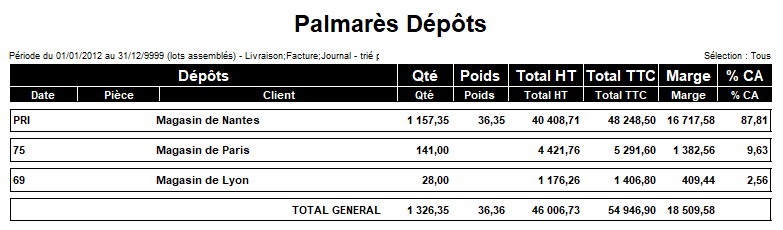
Statistiques
Par articles
Cette édition permet d'imprimer le résultat de la fonction "Articles" du menu "Activité\Statistiques" [4.2.3 - Articles].
L'impression est également accessible directement dans la fenêtre.
Par familles
Cette édition permet d'imprimer le résultat de la fonction "Familles" du menu "Activité\Statistiques" [4.2.4 - Familles].
L'impression est également accessible directement dans la fenêtre.
Par rayons
Cette édition permet d'imprimer le résultat de la fonction "Rayons" du menu "Activité\Statistiques" [4.2.5 - Rayons].
L'impression est également accessible directement dans la fenêtre.
Par dépôts
Cette édition permet d'imprimer le résultat de la fonction "Dépôts" du menu "Activité\Statistiques" [4.2.6 - Dépôts].
L'impression est également accessible directement dans la fenêtre.
Par caisses
Cette édition permet d'imprimer le résultat de la fonction "Caisses" du menu "Activité\Statistiques" [4.2.1 - Caisses].
L'impression est également accessible directement dans la fenêtre.
Par vendeurs
Cette édition permet d'imprimer le résultat de la fonction "Vendeurs" du menu "Activité\Statistiques" [4.2.2 - Vendeurs].
L'impression est également accessible directement dans la fenêtre.
Fidélité
Détail des mouvements
Cette édition permet d’éditer un détail des ventes par client en fonction d’une sélection d’articles et d’une période.
Par exemple, nous souhaitons imprimer un listing des clients ayant acheté des bermudas.
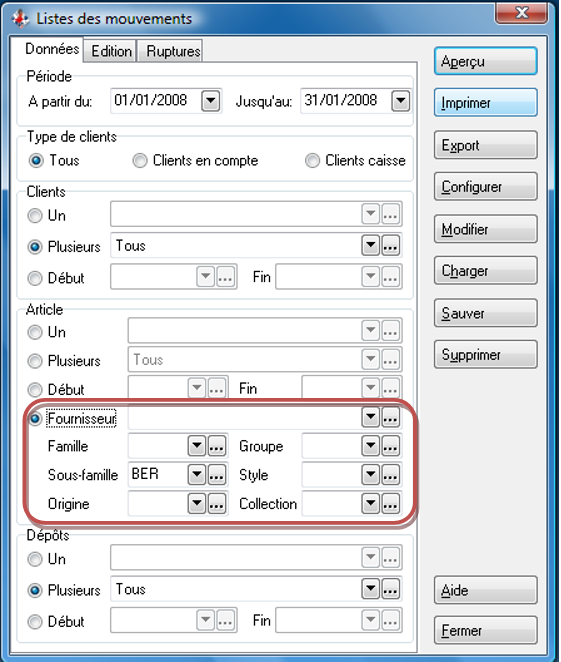
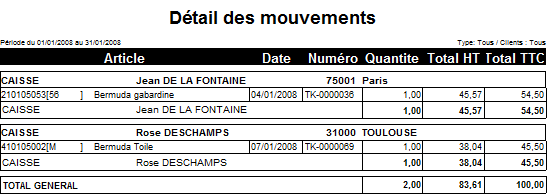
Chèques-cadeau
Cette édition permet d'éditer des chèques cadeaux liés à une carte de fidélité. La nature du gain de cette carte doit être "Chèque-cadeau" (Cf [3.5.1 - Liste/fiche carte de fidélité])
Il faut déterminer les critères d'édition.
Pour cela, il faut déterminer les critères à l'aide d'une sélection sur la carte de fidélité, d'une sélection sur les clients, d'une sélection sur le paramètrage et d'une sélection sur les options.
Concernant la sélection sur le paramètrage, 2 sélections sont possibles
- Selon le paramétrage des cartes de fidélité : Permet de calculer automatiquement le montant du chèque en fonction des points acquis sur la carte du client et du paramétrage de la carte (Cf [3.5.1 - Liste/fiche carte de fidélité])
- Selon un paramétrage personnalisé : Vous pouvez déterminer les tranches de points ainsi que le montant du chèque cadeaux à éditer.
Concernant la sélection sur les options, 2 sélections sont possibles
- Simuler (les données ne seront pas mises à jours) : Permet de ne pas retirer les points sur la carte du client et d'avoir un aperçu des chèques cadeaux
- Retirer les points correspondants sur la carte du client : Permet de retirer les points lors de l'aperçu ou l'édition des chèques cadeaux.
CONSEIL : Dans un premier temps, il faut cocher l'option "Simuler" afin de s'assurer que tous les chèques cadeaux ont bien été édités correctement puis dans un second temps, cocher l'option "Retirer les points ..." et effectuer un aperçu afin de déduire les points sur les cartes de fidélité des clients.
On peut également indiquer une date d'édition du chèque qui apparaitra sur le chèque cadeau.
Liste des points
Cette édition permet de visualiser les points de fidélité acquis par les clients sur une période donnée.
Les points consommés sur la période ne sont pas décomptés, il est conçu pour lister les acquisitions et non pas reconstruire un solde.
Liste des gains
Cette édition permet de visualiser les gains de fidélité (chèque ou bonus) acquis par les clients sur une période donnée.
Les points affichés sont les points ayant été consommés par la génération du gain correspondant.
Relevés
Relevé de factures
Le relevé de facture est accessible à partir du menu « Relevés » puis « Relevés de facture ».
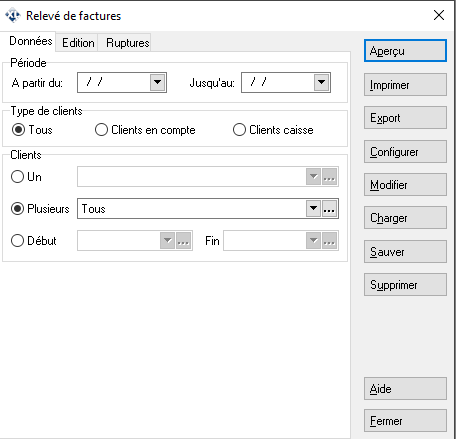
Il faut indiquer une période, choisir le type de client puis choisir le client parmi la liste.
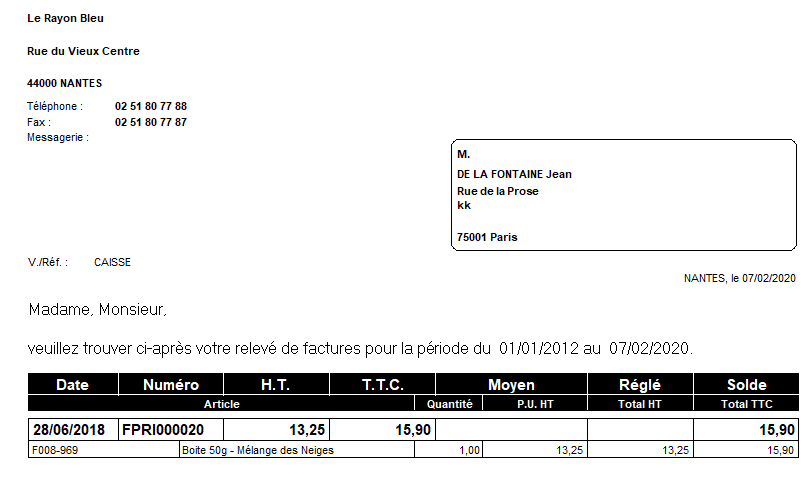
Etat des impayés
L'état des impayés est accessible à partir du menu « Relevés » puis « Etat des impayés».
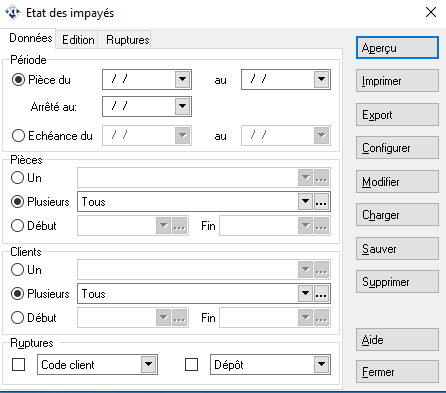
Il faut indiquer une période ainsi qu’une date d’arrêté. La date d'arrêté est comparée à la date d'échéance.
L’état d’impayé est un listing à usage interne.

Relevé d'impayés
Le relevé d’impayés est accessible à partir du menu « Relevés » puis « Relevé d'impayés».
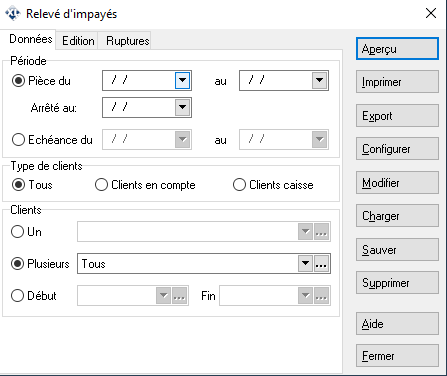
Il faut indiquer une période ainsi qu’une date d’arrêté. La date d'arrêté est comparée à la date d'échéance.
le relevé permet d’envoyer aux clients une lettre de relance.
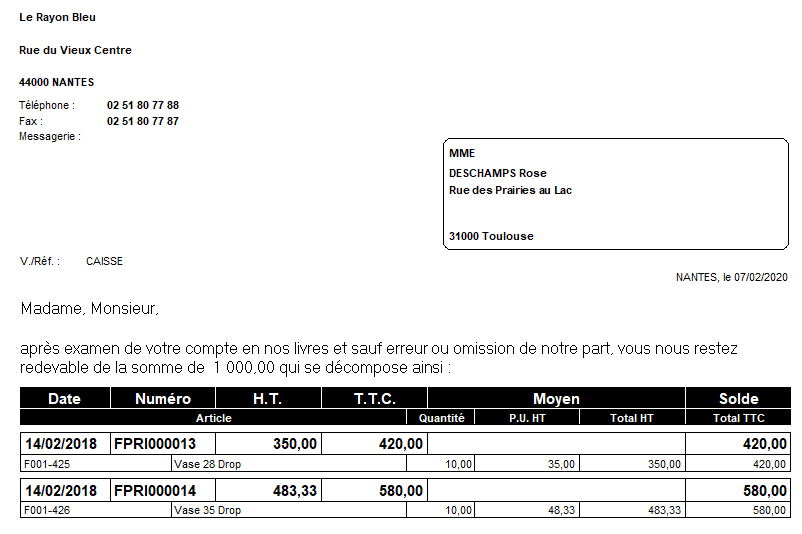
Etat des avances, avoirs et crédit
Permet d'éditer une situation des avances, avoirs et crédits clients à une date donnée.
Vous pouvez déterminer la date d'arrêté de la situation ainsi qu'une sélection sur les clients. Vous pouvez aussi effectuer un tri par Raison sociale ou par Code client.
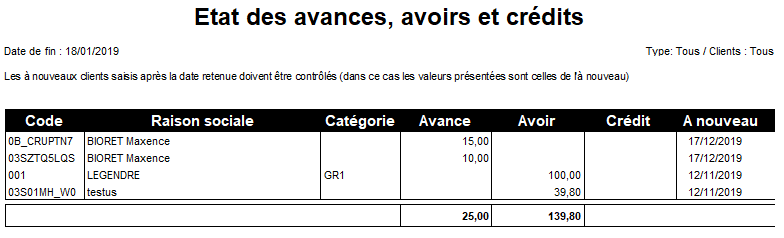
Etats des achats
Etats des achats
Permet d'éditer un état des achats par articles
Il est possible d'imprimer une sélection partielle.
Pour cela, il faut déterminer les critères de sélection à l'aide d'une période, d'un filtre sur les articles, d'un fournisseur ou d'une classification.
Vous pouvez aussi affiner le résultat souhaité en fonction du dépôt ou du type de pièces.
Les ruptures permettent d'éclater la liste en fonction des critères choisis.
Pour cette édition plusieurs états sont disponible dans l'onglet "Edition".
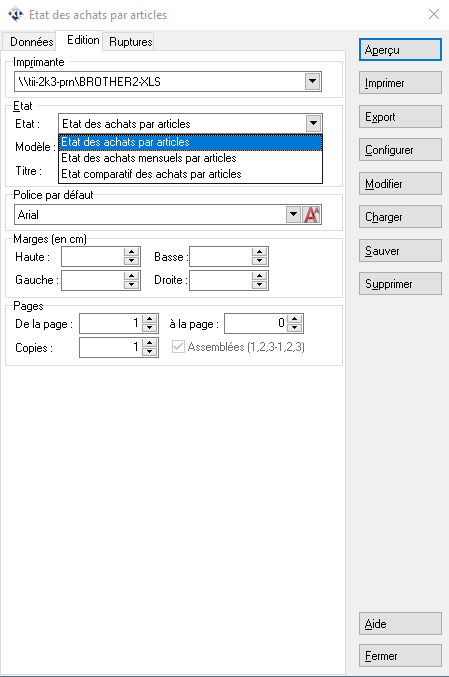
- Etat des achats par articles : Affiche le détail des achats articles par articles
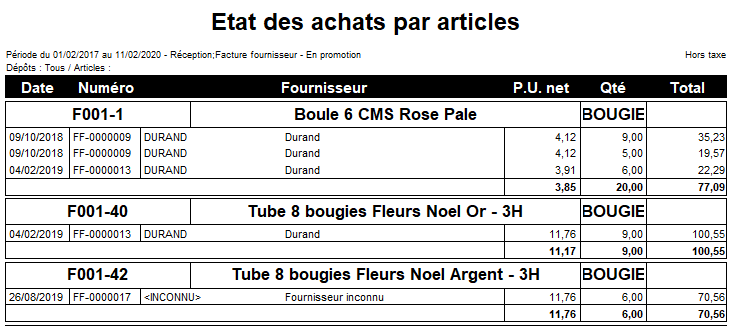
- Etat des achats mensuels par articles : Affiche le montant des achats par mois et par articles
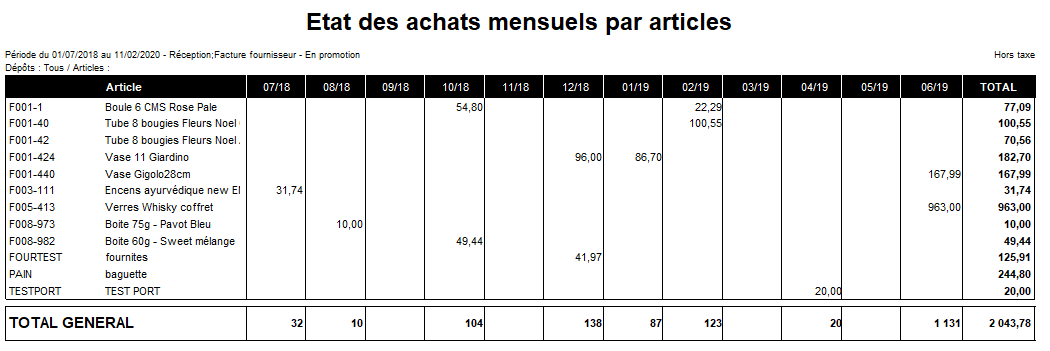
- Etat comparatif des achats par articles : Affiche la comparaison des achats avec N-1 de la même période.

Par articles
Permet d'éditer un état des achats par articles
Il est possible d'imprimer une sélection partielle.
Pour cela, il faut déterminer les critères de sélection à l'aide d'une période, d'un filtre sur les articles, d'un fournisseur ou d'une classification.
Vous pouvez aussi affiner le résultat souhaité en fonction du dépôt ou du type de pièces.
Les ruptures permettent d'éclater la liste en fonction des critères choisis.
Pour cette édition plusieurs états sont disponible dans l'onglet "Edition".
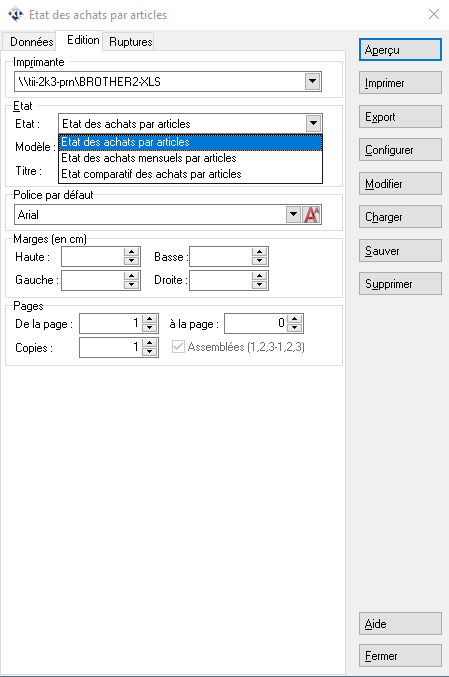
- Etat des achats par articles : Affiche le détail des achats articles par articles
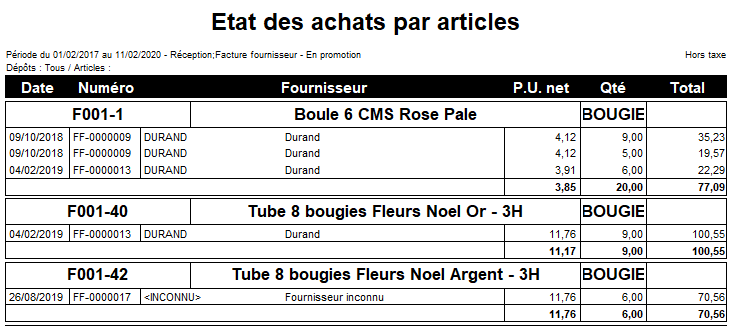
- Etat des achats mensuels par articles : Affiche le montant des achats par mois et par articles
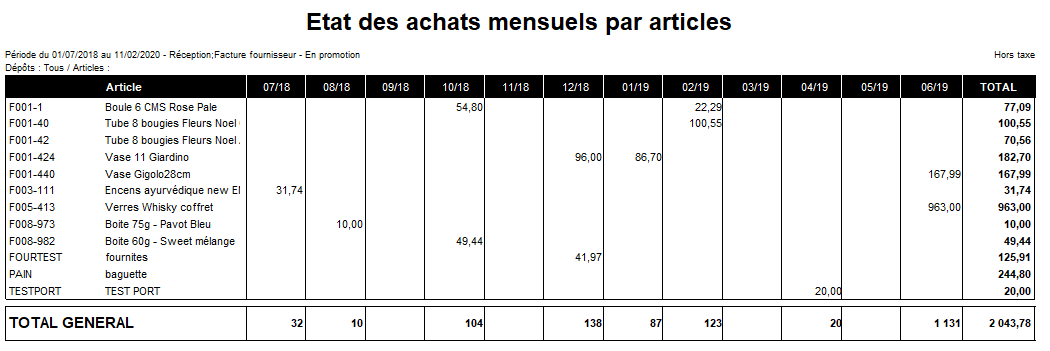
- Etat comparatif des achats par articles : Affiche la comparaison des achats avec N-1 de la même période.

Par fournisseurs
Permet d'éditer un état des achats par fournisseurs
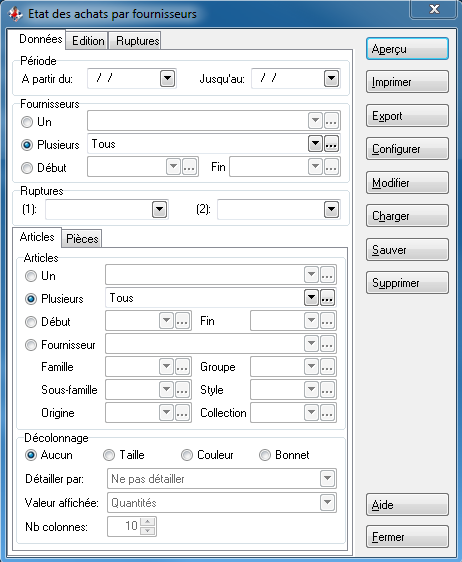
Il est possible d'imprimer une sélection partielle.
Pour cela, il faut déterminer les critères de sélection à l'aide d'une période, d'une sélection sur les fournisseurs, d'une sélection sur les articles.
Vous pouvez aussi affiner le résultat souhaité en fonction du dépôt ou du type de pièces.
Les ruptures permettent d'éclater la liste en fonction des critères choisis.
Pour cette édition plusieurs état sont disponibles dans l'onglet "Edition".
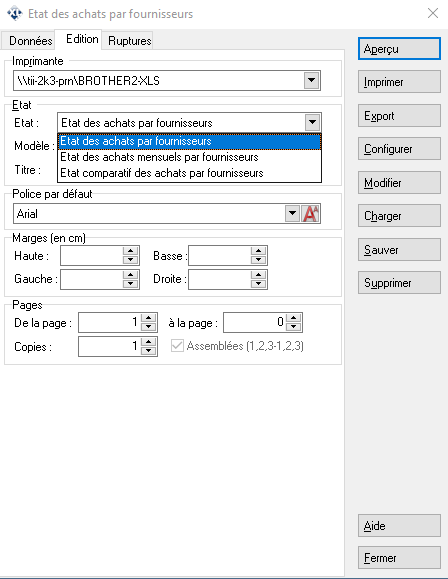
- Etat des achats par fournisseur : Affiche le détail des achats par fournisseurs
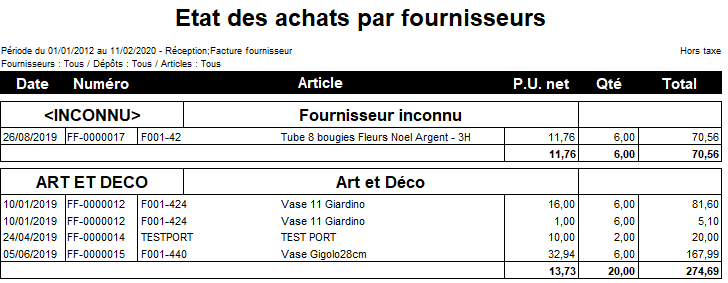
- Etat des achats mensuels par fournisseurs : Affiche le montant des achats par mois et par fournisseurs

- Etat comparatif des achats par fournisseurs : Affiche la comparaison des achats par fournisseur de N-1 sur la même période

Par familles
Permet d'éditer un état des achats par familles
Il est possible d'imprimer une sélection partielle.
Pour cela, il faut déterminer les critères de sélection à l'aide d'une période, d'une sélection sur les familles, d'une sélection sur les dépôts.
Vous pouvez aussi affiner le résultat souhaité en fonction du type de pièces.
Pour cette édition plusieurs états sont disponibles dans l'onglet "Edition".
- Etat comparatif des achats par familles : Affiche la comparaison des achats avec N-1 sur la même période

- Etat des achats par familles : Affiche le détail des achats par familles

- Etat des achats mensuels par familles : Affiche le montant des achats par mois et par fournisseurs
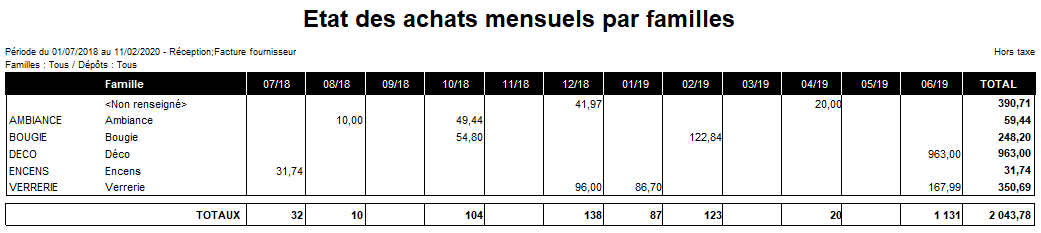
Par dépôts
Permet d'éditer un état des achats par dépôts
Il est possible d'imprimer une sélection partielle.
Pour cela, il faut déterminer les critères de sélection à l'aide d'une période, d'une sélection sur les dépôts, d'une sélection sur les articles, d'une sélection sur les types de pièces.
Pour cette édition plusieurs états sont disponibles dans l'onglet "Edition".
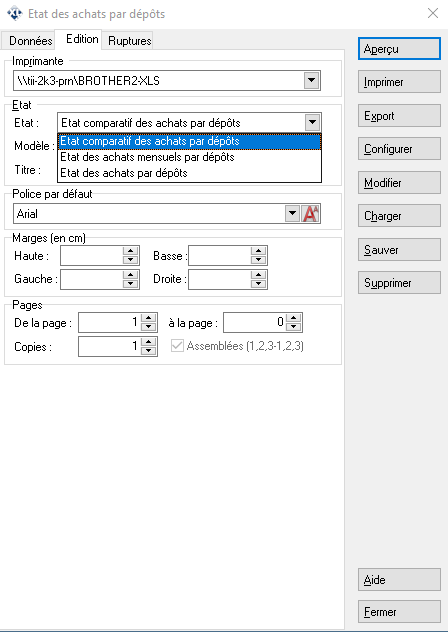
- Etat comparatif des achats par dépôts : Affiche la comparasion des achats avec N-1 sur la même période
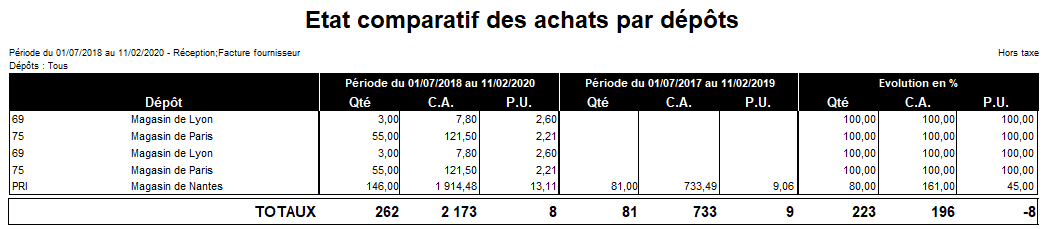
- Etat des achats mensuels par dépôts : Affiche le montant des achats par mois et par dépôts

Etats des stocks
Etat des stocks
Etat de stock
Des états de stocks sont disponibles pour les articles.
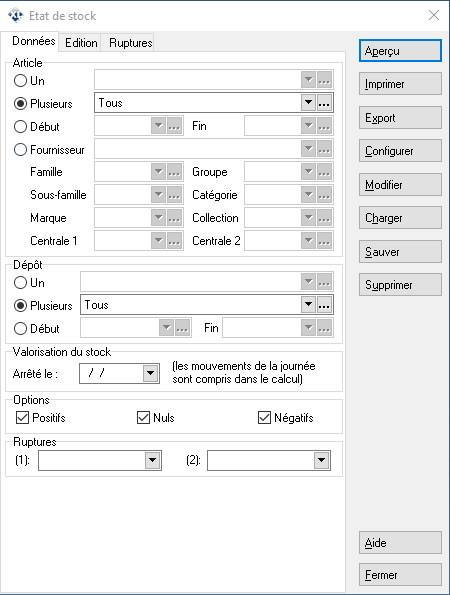
Dans l’onglet « Données », il faut indiquer une sélection d’articles, un dépôt, une date d’arrêté. Il est possible d'imprimer seulement les articles ayant un stock positif, nul ou négatif.
La date d’arrêté permet d’éditer un stock à une date antérieure.
Il y a 3 éditions possibles dans l'onglet "Edition".
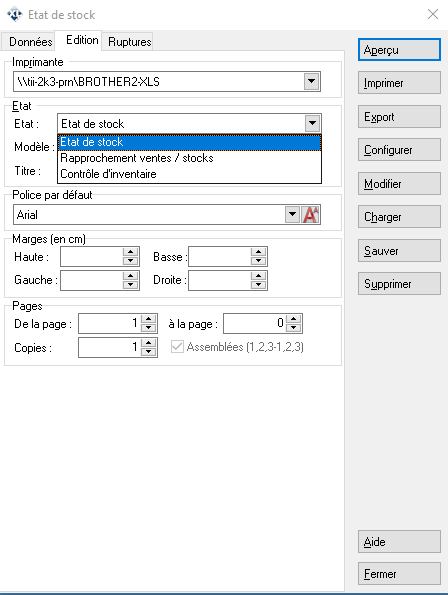
- Etat de stock : Affiche le stock des articles à la date d'arrêté
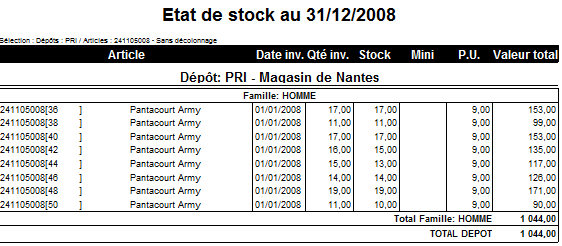
Dans la version textile d'XL Pos – Administrateur, il est également possible de définir un décolonnage. (Ci-dessous on utilise un décolonnage par taille en utilisant l’état « Etat de stock décliné valorisé »)
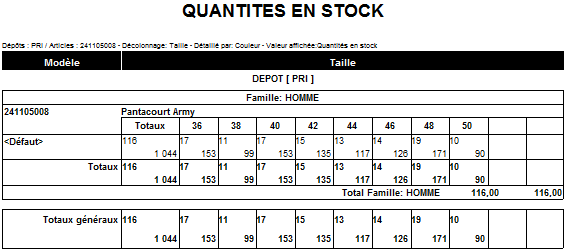
- Rapprochement ventes / stocks : Affiche les ventes et le stock restant articles par articles
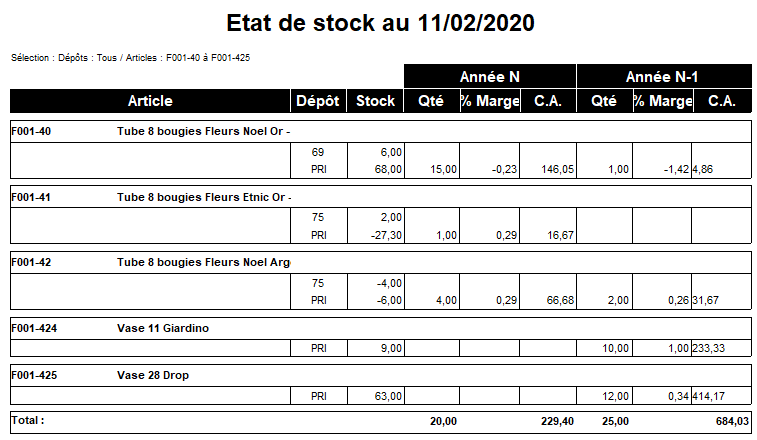
- Contrôle d'inventaire : Affiche les infos de stock, d'achat et des ventes des articles
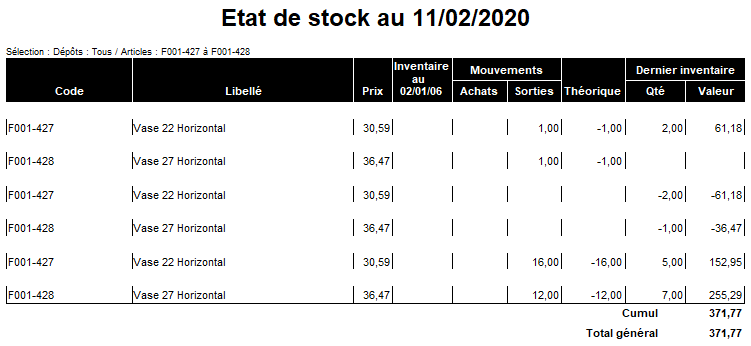
Ruptures de stock
Permet d'avoir la liste des articles en rupture de stock
Il est possible d'effectuer une sélection sur les articles ou sur les dépôts.
La notion de rupture de stock s'entends par un stock inférieur au stock mini si celui est renseigné sur la fiche de article dans l'onglet Stock. (Cf [3.6.1 - Liste/fiche Article]) sinon la rupture sera considérée par un stock négatif de l'article.
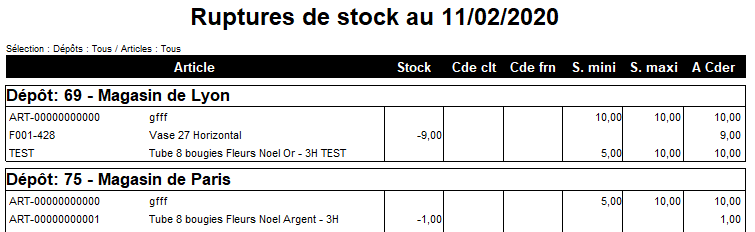
Rotation des stocks
Permet d'éditer la rotation des stocks
Il est possible d'effectuer une sélection sur les articles et sur les dépôts.
Cet état permet d'avoir le stock au début de la période, le nombre de ventes total et le nombre d'achats total sur la période sélectionnée, le stock final de la période ainsi qu'un taux de rotation.
Ce taux représente le Nb Ventes sur le Stock Moyen. Ce stock moyen est Stock début + Stock Fin le tout divisé par 2.
Liste des pièces
Permet d'éditer une liste des pièces de stock
Il est possible d'effectuer une sélection sur une période ainsi qu'une sélection sur une ou plusieurs pièces de stock (Entrées de stock, Sorties de stock et les transferts inter dépôts)
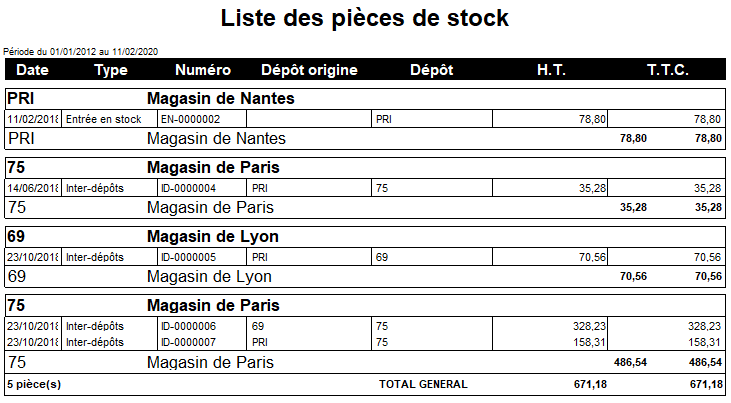
Pièces de stock
Permet d'éditer une pièce de stock (Entrée de stock, Sortie de stock ou Transfert inter dépôts)
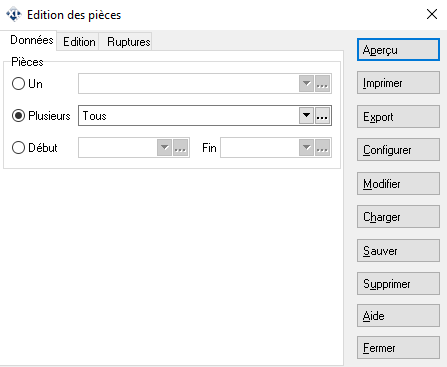
Il est possible d'imprimer une sélection partielle en sélectionnant soit un filtre soit une pièce précise.
Il y a 2 éditions possible dans l'onglet "Edition".
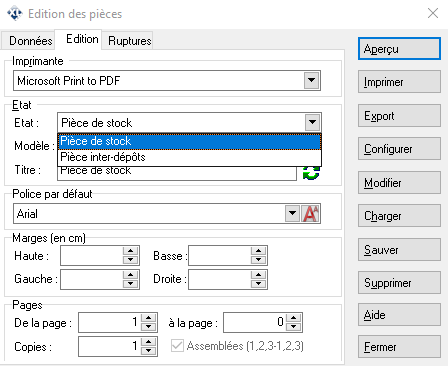
- Pièce de stock : affiche la pièce de stock sélectionné
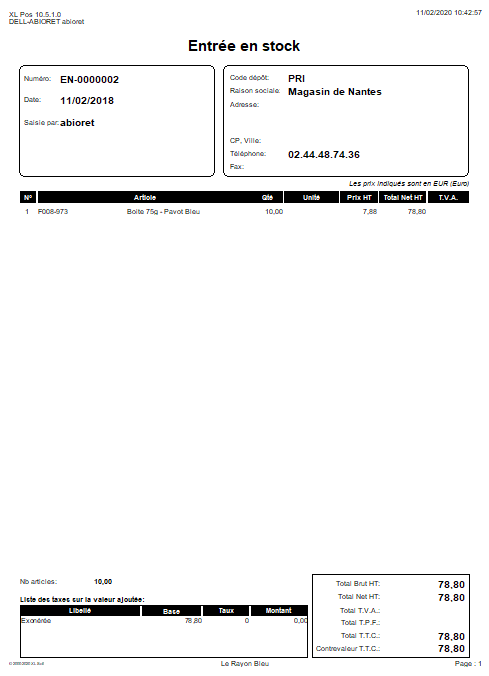
- Pièce inter-dépôts : affiche la pièce transfert inter dépôt sélectionné
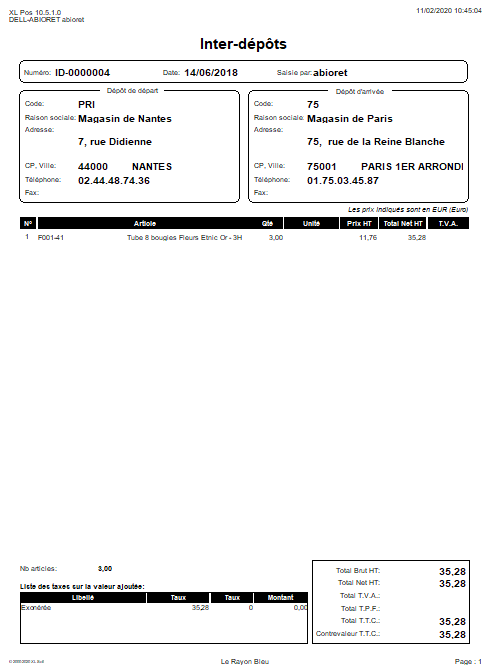
Mouvements de stock
Cette édition permet de retracer pour un article ou un ensemble d’article, l’ensemble des mouvements (Achat, Vente, Stock) sur une période.
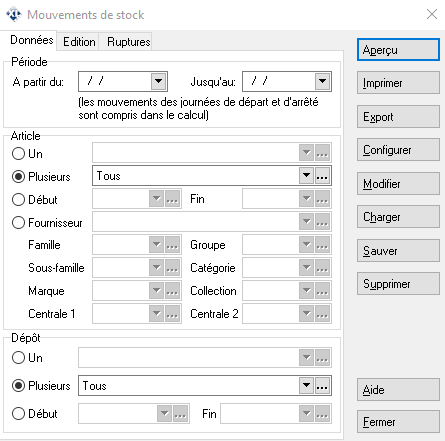
Vous pouvez effectuer une sélection partielle en utiliant la période ou bien en sélectionnant un ou plusieurs articles
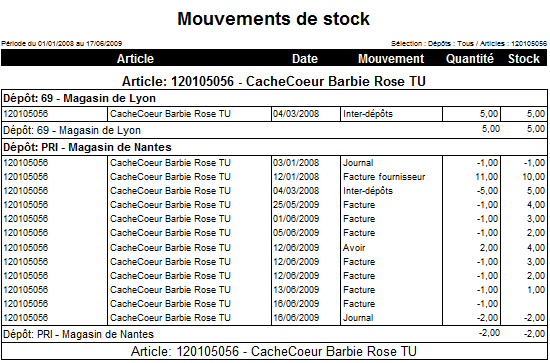
Mouvements par dépôts
Cette édition permet de retracer pour un dépôt ou un ensemble de dépôt, les mouvements d'entrée, de sortie ou de transfert inter-dépôt sur une période.
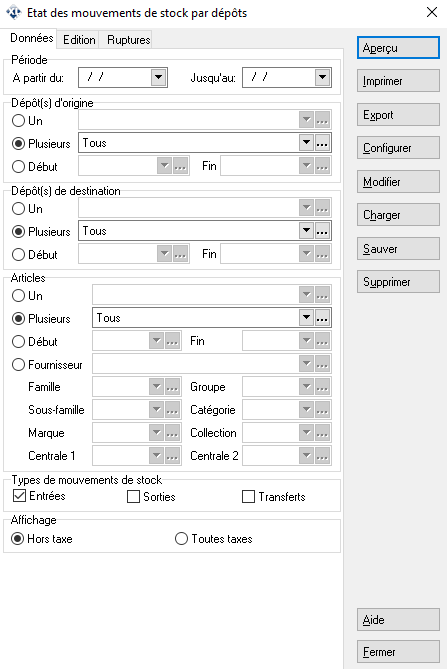
Il est possible d'avoir une édition partielle en sélectionnant des critères.
Cadenciers
Commandes client
Permet d'éditer une liste des articles en cours de commandes par les clients.
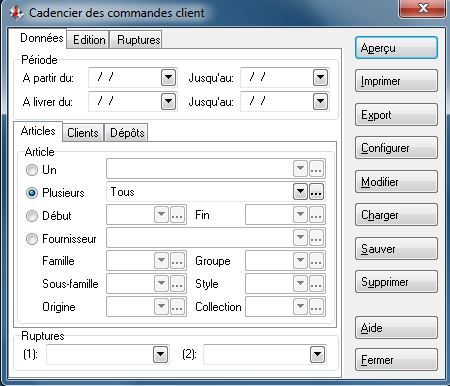

Il est possible d'imprimer une sélection partielle.
Pour cela, il faut déterminer les critères de sélection à l'aide d'une période, d'une sélection sur les articles, d'une sélection sur les clients, d'une sélection sur les dépôts.
Les ruptures permettent d'éclater la liste en fonction des critères sélectionnés.

Commandes fournisseur
Permet d'éditer une liste des articles en cours de commandes auprès des fournisseurs.

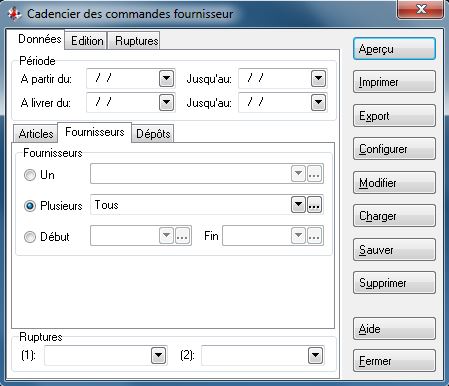
Il est possible d'imprimer une sélection partielle.
Pour cela, il faut déterminer les critères de sélection à l'aide d'une période, d'une sélection sur les articles, d'une sélection sur les fournisseurs, d'une sélection sur les dépôts.
Les ruptures permettent d'éclater la liste en fonction des critères sélectionnés.
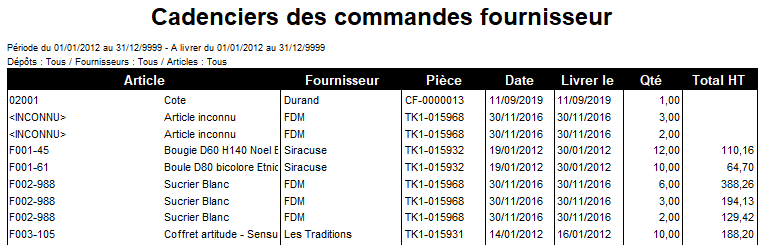
Divers
Rappeler une impression
Cette fonction permet d'afficher un aperçu écran d'une impression qui a été sauvegardée.
Voici comment sauvegarder un état.
Cela s'effectue depuis la fenêtre d'aperçu en cliquant sur le dossier jaune contenant une disquette.
Rappel de la dernière impression écran
Cette fonction permet de rappeler la dernière impression effectuée quelquesoit l'utilisateur au sein du dossier.
Lancer le générateur d'état...
Cette fonction permet de lancer XL Printer, éditeur d'états d'XL Pos.
Imprimer une édition personnelle
Cette fonction permet d'obtenir une impression qui n'est pas prévu en standard dans XL Pos.
L'élaboration de cet état doit être réalisé par le service technique d'XL Soft sous réserve de la faisabilité de la demande.